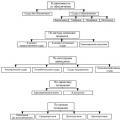Материнская плата является решением среднего уровня, которое предназначено в первую очередь для сборки домашних систем либо игровых ПК с одной видеокартой. В пользу выбора новинки говорит традиционно высокое качество исполнения, расширенные возможности по организации дисковой подсистемы (включают в себя интерфейс M.2 с пропускной способностью 10 Гбит/с и шесть портов SATA 6 Гбит/с), удачная конфигурация интерфейсной панели (устроит большинство пользователей, за исключением обладателей многоканальной акустики), а также ряд других особенностей, о которых мы и поговорим немного ниже. А для начала предлагаем взглянуть на полные технические характеристики новинки.
Спецификация материнской платы ASUS Z97-K:
|
Производитель |
||
|
Процессорный разъем |
||
|
Поддерживаемые процессоры |
Intel Core i7 / Core i5 / Core i3 / Pentium / Celeron четвертого и пятого поколений: Intel Haswell, Intel Haswell Refresh, Intel Devil`s Canyon, Intel Broadwell |
|
|
Частота используемой памяти |
3200* / 3100* / 3000* / 2933* / 2800* / 2666* / 2500* / 2400* / 2250* / 2200* / 2133* / 2000* / 1866* / 1600 / 1333 МГц |
|
|
Поддержка памяти |
4 x DDR3 DIMM-слота с поддержкой до 32 ГБ памяти |
|
|
Слоты расширения |
1 x PCI Express 3.0 x16 1 х PCI Express 2.0 x16 |
|
|
2 x PCI Express 2.0 x1 |
||
|
Дисковая подсистема |
Чипсет Intel Z97 поддерживает: 1 x M.2 (M.2 2260, M.2 2280) 6 x SATA 6 Гбит/с RAID 0, RAID 1, RAID 5, RAID 10 |
|
|
1 x Realtek 8111GR (10/100/1000 Мб/с) |
||
|
Звуковая подсистема |
Кодек Realtek ALC887 8-канальный звук |
|
|
1 х 24-контактный разъем питания ATX 1 x 8-контактный разъем питания ATX12V |
||
|
Вентиляторы |
1 x разъем вентилятора CPU (4-контактный) 2 x разъема подключения системных вентиляторов (4-контактные) |
|
|
Охлаждение |
Алюминиевый радиатор на чипсете Алюминиевый радиатор на элементах подсистемы питания |
|
|
Внешние порты I/O |
3 x аудиопорта 2 х PS/2 (для подключения мышки и клавиатуры) |
|
|
Внутренние порты I/O |
1 x USB 3.0 с поддержкой подключения двух USB 3.0 (19-контактный) 3 x USB 2.0, каждый с поддержкой подключения двух USB 2.0 6 x SATA 6 Гбит/с 1 х разъем TPM 1 x коннектор вывода звука на переднюю панель 1 х джампер для сброса CMOS 1 x блок коннекторов передней панели |
|
|
64 Mб Flash ROM UEFI AMI BIOS PnP, ACPI 5.0, SM BIOS 2.8, DMI 2.7, WfM 2.0 |
||
|
Комплектация |
руководство пользователя брошюра с описанием гарантии диск с драйверами и утилитами 2 x кабеля SATA 1 х заглушка интерфейсной панели |
|
|
Форм-фактор, |
||
|
Сайт производителя |
||
Упаковка и комплектация
Новинка поставляется в традиционной коробке, в качестве материала для которой используется плотный картон, украшенный полиграфией в фирменном стиле, где большая часть отведена под изображение радиатора круглой формы.
Что касается ключевой информации, то помимо наименований компании-производителя и модели устройства, на лицевой стороне отмечено соответствие фирменной концепции 5X PROTECTION , которая включает в себя:
- Цифровые ШИМ-контроллеры для управления подсистемами питания центрального процессора и оперативной памяти, которые используются в соответствии с фирменной концепцией DIGI+ VRM.
- Специальные предохранители для повышенной степени защиты от сверхтока и тока короткого замыкания.
- Защиту от электростатических разрядов.
- Японские твердотельные конденсаторы с повышенным в 2,5 раза сроком службы (до 5000 часов при температуре 105°С).
- Усиленную конструкцию интерфейсной панели, которая выполнена из высококачественной нержавеющей стали с покрытием из оксида хрома. Она обладает повышенным сопротивлением процессам окисления, что делает ее в три раза более износостойкой.
Отдельно отмечено, что материнские платы компании ASUS проверены на совместимость более чем с 1000 различными комплектующими, такими как процессоры, модули оперативной памяти, видеокарты и другими. А цифра 7000+ указывает на общее количество часов тестирования фирменных моделей перед их попаданием в продажу.
На обратной стороне упаковки можно ознакомиться с изображением тестируемой новинки, ее краткими техническими характеристиками, а также с ключевыми особенностями и преимуществами:
- Crystal Sound 2 - предустановленный на материнской плате аудиокодек Realtek ALC887, в обвязке которого используется специальный усилитель, предлагает поддержку восьмиканального звука. Для обеспечения максимального качества звучания применяются японские аудиоконденсаторы компании Nichicon. К тому же левый и правый аудиоканалы выполнены на разных слоях текстолита, что сопутствует минимизации перекрестных наводок. Последним по списку, но далеко не последним по значимости, является поддержка технологий DTS Conneсt и DTS Ultra PC II, а также присутствие порта S/PDIF out на поверхности печатной платы.
- TurboLAN - при помощи комплектного ПО можно контролировать сетевую активность ПК в режиме реального времени, а также устанавливать каждой программе приоритет на доступ к сетевым ресурсам.
- M.2 - новинка оснащена поддержкой интерфейса M.2, который обладает пропускной способностью 10 Гбит/с.
- Fan Xpert 3 - интеллектуальная система управления вентиляторами, позволяющая добиться эффективного охлаждения компьютера при оптимальном уровне шума.
В коробке с ASUS Z97-K мы обнаружили вполне стандартный набор аксессуаров:
- диск с драйверами и утилитами;
- инструкцию пользователя;
- два кабеля SATA;
- заглушку интерфейсной панели.
Дизайн и особенности платы
В качестве основы для новинки используется печатная плата формата ATX темно-коричневого цвета, что традиционно для среднеценовых решений компании ASUS. В связи с немного нестандартными габаритами текстолита (305 х 218 мм), материнская плата лишена крепежных отверстий на правой стороне, что вместе с перпендикулярно расположенными портами SATA 6 Гбит/с потребует от пользователя определенной осторожности во время сборки системы. Особенно это касается основного разъема питания, подключая который можно повредить печатную плату при чрезмерном усилии.
Что касается оформления, то оно традиционное для решений образца середины 2014 года: радиаторы окрашены в бронзовый цвет, а ключевым элементом дизайна является охладитель круглой формы на чипсете.
На обратной стороне печатной платы можно обратить внимание на привычную опорную пластину процессорного разъема, а также на пластиковые клипсы крепления обоих радиаторов системы охлаждения.
В нижней части ASUS Z97-K расположены следующие разъемы: колодка подключения аудиоразъемов передней панели, S/PDIF out, порты COM и TPM, джампер для сброса CMOS, а также колодка подключения фронтальной панели. Дополнительно отметим три колодки для активации портов USB 2.0. Всего на плате силами чипсета реализована поддержка восьми портов USB 2.0: шести внутренних и двух на интерфейсной панели.
Возможности организации дисковой подсистемы представлены разъемом M.2 (поддерживаются форматы SSD-накопителей M.2 2260 и M.2 2280), а также шестью портами SATA 6 Гбит/с. Присутствует поддержка массивов SATA RAID 0, RAID 1, RAID 5 и RAID 10. Все интерфейсы реализованы силами набора системной логики.
В связи с недостатком свободных чипсетных линий, интерфейс M.2 (NGFF) делит пропускную способность c двумя портами SATA 6 Гбит/с (на схеме SATA6G_5 и SATA6G_6), поэтому одновременное их использование невозможно.
Системная плата ASUS Z97-K оснащена четырьмя DIMM-слотами для установки модулей оперативной памяти стандарта DDR3. Оперативная память может работать в двухканальном режиме. Для его реализации планки необходимо устанавливать либо в первый и третий, либо во второй и четвертый слоты. Поддерживаются модули, функционирующие на частотах от 1333 до 1600 МГц в номинальном режиме и до 3200 МГц в разгоне. Максимальный объем памяти может достигать 32 ГБ, чего будет достаточно практически для любых поставленных задач.
Дополнительно отметим колодку для подключения выносной панели с портами USB 3.0. Таким образом, на тестируемой модели присутствует всего шесть интерфейсов USB 3.0: четыре внешних и два внутренних. Все они реализованы силами чипсета.
Система охлаждения рассматриваемой платы состоит из двух основных алюминиевых радиаторов: один осуществляет отвод тепла от чипсета Intel Z97 , в то время как другой накрывает элементы подсистемы питания процессора.
В процессе тестирования были зафиксированы следующие температурные показатели:
- радиатор охлаждения чипсета - 38,1°C;
- радиаторы охлаждения элементов подсистемы питания процессора - 46°C.
Полученные результаты можно охарактеризовать как хорошие, так как до критических значений есть еще достаточно большой запас.
Питание процессора осуществляется по 4-фазной схеме для вычислительных ядер и дополнительных узлов. Сам преобразователь основан на цифровом ШИМ-контроллере ASP1252 со встроенной подсистемой управления энергопотреблением DIGI+ VRM. Все компоненты узла питания процессора отличаются высокой степенью надежности: используются твердотельные конденсаторы и дроссели с ферритовым сердечником. Для подачи напряжения питания предназначены основной 24-контактный и дополнительный 8-контактный разъемы.
Для расширения функциональности материнской платы ASUS Z97-K есть шесть слотов:
- PCI Express 2.0 x1;
- PCI Express 3.0 x16 (в режиме х16);
- PCI Express 2.0 x1;
- PCI Express 2.0 x16 (максимум в режиме х4);
Как видим, из двух слотов PCI Express x16 к процессору подключен только первый, который и рекомендуется для установки видеокарты, поскольку он всегда использует все доступные шестнадцать линий PCI Express 3.0. Что же касается второго разъема, то он подключен к чипсету, и его пропускная способность ограничена всего четырьмя линиями PCI Express 2.0. Благодаря поддержке технологии AMD CrossFireX вы, конечно, сможете установить пару графических ускорителей, однако схема распределения линий х16+х4 не позволит реализовать потенциал подобной связки.
Также отметим, что слоты расширения PCI Express 2.0 x1 делят пропускную способность с PCI Express 2.0 x16, поэтому по умолчанию он функционирует в режиме х2, а не х4.
Если же вы решили воспользоваться возможностями интегрированного в CPU графического ядра, то в вашем распоряжении три видеовыхода: HDMI, D-Sub и DVI-D, переключение между которыми осуществляется силами микросхемы ASMedia ASM1442K.
Поскольку набор системной логики Intel Z97 не поддерживает шину PCI, то функционирование двух соответствующих разъемов реализовано с помощью моста PCIE-PCI, основанного на контроллере ASMedia ASM1083.
Возможности Multi I/O возложены на микросхему NUVOTON NCT5538D, которая управляет работой системных вентиляторов, портами COM и PS/2, а также обеспечивает мониторинг.
Для поддержки сетевых соединений служит гигабитный LAN-контроллер Realtek 8111GR. Распределение сетевых ресурсов и приоритизацию трафика поможет осуществить фирменная утилита TurboLAN.
Звуковая подсистема рассматриваемой материнской платы основана на 8-канальном HDA-кодеке Realtek ALC887, который поддерживает аудиосистемы форматов 2/4/5.1/7.1 и обладает рядом фирменных особенностей (концепция Crystal Sound 2). Она предполагает наличие специального аудиоусилителя TI R4580I и японских аудиоконденсаторов компании Nichicon для улучшения качества воспроизводимого звука. Сама же область текстолита со звуковым трактом экранирована с помощью защитной полоски, а правый и левый аудиоканалы расположены на отдельных слоях печатной платы.
Интерфейсная панель модели ASUS Z97-K включает в себя следующие порты:
- 1 x HDMI;
- 1 x DVI-D;
- 1 x D-Sub;
- 2 x PS/2 (для подключения мышки и клавиатуры);
- 1 x LAN (RJ45);
- 4 x USB 3.0;
- 2 x USB 2.0;
- 3 x аудиопорта.
Данную компоновку интерфейсной панели можно назвать вполне удачной, если не учитывать неудобное подключение многоканальной акустики. В остальном же все очень неплохо, так как в наличии три видеовыхода, достаточное количество портов USB, возможность использования периферии с интерфейсом PS/2 и поддержка порта COM, который можно вынести на заднюю панель ПК при помощи карты расширения и внутреннего разъема.
Возможности организации охлаждения внутри системного корпуса у ASUS Z97-K вполне стандартные. Имеется три 4-контактных разъема для подключения вентиляторов, один из которых служит для системы охлаждения CPU, в то время как два других предназначены для системных вертушек.
UEFI BIOS
Тестируемая новинка использует современный предзагрузчик на основе графического интерфейса UEFI, осуществлять настройки в котором можно при помощи мышки. Он предлагает два основных сценария использования.
«EZ Mode», в котором все необходимые параметры сгруппированы на одном экране, а разгон осуществляется при помощи «EZ Tuning Wizard».
Либо привычный «Advanced Mode», где все настройки необходимо производить вручную.
Все связанные с разгоном системы пункты находятся во вкладке «AI Tweaker».
Множитель частоты памяти позволяет устанавливать скорость подключенных модулей в пределах от 800 до 3400 МГц.
Также при необходимости можно получить доступ к регулировкам задержек памяти.
Для увеличения стабильности при разгоне могут послужить настройки управления цифровой подсистемой питания DIGI+ VRM.
Настройки, необходимые для разгона и оптимизации системы, сведены в таблицу:
|
Параметр |
Название меню |
Диапазон |
|||||||||||||||||||||||||||||||||||||||||||||||||||||||||||||||||||||||||||||||||||||||||||
|
Частота системной шины |
|||||||||||||||||||||||||||||||||||||||||||||||||||||||||||||||||||||||||||||||||||||||||||||
|
100, 125, 166, 250 |
|||||||||||||||||||||||||||||||||||||||||||||||||||||||||||||||||||||||||||||||||||||||||||||
|
Частота оперативной памяти |
Memory Frequency |
3400, 3200, 3000, 2933, 2800, 2666, 2600, 2400, 2200. 2133, 2000, 1866, 1800, 1600, 1400, 1333, 1066, 800 |
|||||||||||||||||||||||||||||||||||||||||||||||||||||||||||||||||||||||||||||||||||||||||||
|
Тайминги оперативной памяти |
CAS Latency, RAS to CAS, RAS PRE Time, RAS ACT Time, DRAM COMMAND Mode, RAS to RAS Delay, REF Cycle Time, Write Recovery Time, READ to PRE Time, FOUR ACT WIN Time, WRITE to READ Delay, Write Latency |
||||||||||||||||||||||||||||||||||||||||||||||||||||||||||||||||||||||||||||||||||||||||||||
|
Min. CPU Cache Ratio Limit |
|||||||||||||||||||||||||||||||||||||||||||||||||||||||||||||||||||||||||||||||||||||||||||||
|
Max CPU Cache Ratio Limit |
|||||||||||||||||||||||||||||||||||||||||||||||||||||||||||||||||||||||||||||||||||||||||||||
|
Частота работы ШИМ-контроллера преобразователя питания процессора |
Fixed CPU VRM Switching Frequency(KHz) |
||||||||||||||||||||||||||||||||||||||||||||||||||||||||||||||||||||||||||||||||||||||||||||
|
Long Duration Package Power Limit |
|||||||||||||||||||||||||||||||||||||||||||||||||||||||||||||||||||||||||||||||||||||||||||||
|
Package Power Time Window |
|||||||||||||||||||||||||||||||||||||||||||||||||||||||||||||||||||||||||||||||||||||||||||||
|
Short Duration Package Power Limit |
|||||||||||||||||||||||||||||||||||||||||||||||||||||||||||||||||||||||||||||||||||||||||||||
|
CPU Integrated VR Current Limit |
0,125 - 1023,875 |
||||||||||||||||||||||||||||||||||||||||||||||||||||||||||||||||||||||||||||||||||||||||||||
|
Power Current Slope |
Auto, Level -4 - Level 4 |
||||||||||||||||||||||||||||||||||||||||||||||||||||||||||||||||||||||||||||||||||||||||||||
|
Power Current Offset |
Auto, -100% - 100% |
||||||||||||||||||||||||||||||||||||||||||||||||||||||||||||||||||||||||||||||||||||||||||||
|
Power Fast Ramp Response |
|||||||||||||||||||||||||||||||||||||||||||||||||||||||||||||||||||||||||||||||||||||||||||||
|
Power Saving Level 1 Threshold |
|||||||||||||||||||||||||||||||||||||||||||||||||||||||||||||||||||||||||||||||||||||||||||||
|
Power Saving Level 2 Threshold |
|||||||||||||||||||||||||||||||||||||||||||||||||||||||||||||||||||||||||||||||||||||||||||||
|
Power Saving Level 3 Threshold |
|||||||||||||||||||||||||||||||||||||||||||||||||||||||||||||||||||||||||||||||||||||||||||||
|
CPU Core Voltage Override |
|||||||||||||||||||||||||||||||||||||||||||||||||||||||||||||||||||||||||||||||||||||||||||||
|
CPU Cache Voltage Override |
|||||||||||||||||||||||||||||||||||||||||||||||||||||||||||||||||||||||||||||||||||||||||||||
|
CPU System Agent Voltage Offset |
|||||||||||||||||||||||||||||||||||||||||||||||||||||||||||||||||||||||||||||||||||||||||||||
|
CPU Analog I/O Voltage Offset |
|||||||||||||||||||||||||||||||||||||||||||||||||||||||||||||||||||||||||||||||||||||||||||||
|
CPU Digital I/O Voltage Offset |
|||||||||||||||||||||||||||||||||||||||||||||||||||||||||||||||||||||||||||||||||||||||||||||
|
Входное напряжение на процессоре |
CPU Input Voltage |
||||||||||||||||||||||||||||||||||||||||||||||||||||||||||||||||||||||||||||||||||||||||||||
|
Напряжение на модулях оперативной памяти |
|||||||||||||||||||||||||||||||||||||||||||||||||||||||||||||||||||||||||||||||||||||||||||||
|
Напряжение на чипсете |
PCH Core Voltage |
||||||||||||||||||||||||||||||||||||||||||||||||||||||||||||||||||||||||||||||||||||||||||||
|
DRAM CTRL REF Voltage |
0,39500 - 0,63000 |
||||||||||||||||||||||||||||||||||||||||||||||||||||||||||||||||||||||||||||||||||||||||||||
|
DRAM DATA REF Voltage on CHA |
0,39500 - 0,63000 |
||||||||||||||||||||||||||||||||||||||||||||||||||||||||||||||||||||||||||||||||||||||||||||
|
DRAM DATA REF Voltage on CHB |
0,39500 - 0,63000 |
В разделе «Monitor» открывается доступ к наблюдению за температурой процессора и чипсета. А вот мониторить напряжения на линиях питания +12В, +5В и +3,3В, как и некоторые другие параметры, можно из любого раздела, поскольку эта информация постоянно отображается на правой боковой панели. Отдельно стоит отметить возможность снятия скриншотов в BIOS и поддержку русского языка. Возможности разгона
По итогам ручного разгона процессора Intel Core i7-4770K , путем увеличения множителя до х46 и напряжения до 1,210 В, его стабильная рабочая частота составила 4600 МГц, что является хорошим результатом для качественной материнской платы. Использование возможностей автоматического разгона при помощи утилиты ASUS Dual Intelligent Processors 5 в режиме «Ratio only» (разгон путем увеличения лишь множителя) позволило повысить частоту процессора до 4300 МГц при напряжении 1,224 В. Память при этом заработала на частоте DDR3-2400 МГц. «BCLK First» После активации функции автоматического разгона ЦП в режиме «BCLK First» (разгон по шине BCLK) его частота была зафиксирована на отметке 4250 МГц при напряжении 1,200 В. Вместе с тем системой была автоматически повышена скорость работы памяти до значения DDR3-2000 МГц. Также данные возможности могут быть активированы через BIOS. Что касается возможностей мастера настроек «EZ Tuning Wizard», о котором мы упоминали ранее, то в начале его настройки необходимо выбрать сценарий использования вашего компьютера: «Daily Computing» или «Gaming/Video Editing». Далее следует указать тип установленной системы охлаждения: комплектный боксовый кулер, улучшенная СО башенного типа, система жидкостного охлаждения или вариант с вопросительным знаком для тех, кто не уверен в типе используемой СО. В зависимости от сочетания упомянутых выше пунктов будет выбран оптимальный (по мнению системы) профиль автоматического разгона. К примеру, после выбора пунктов «Daily Computing» и «Box cooler» система установила разгон на уровне 23% для процессора и 40% для памяти, что дало в итоге частоту процессора 4300 МГц при напряжении 1,224 В, тогда как оперативная память заработала на частоте DDR3-2400 МГц. Выбор же наиболее экстремальных пунктов («Gaming/Video Editing» и «Water cooler») предлагает разгон на 31% и 43% для процессора и памяти соответственно. То есть частота ЦП достигла 4589 МГц при напряжении 1,273 В, а скорость памяти была установлена на уровне DDR3-2446 МГц.
Тестовые модули оперативной памяти с максимальной номинальной рабочей частотой 2400 МГц были успешно разогнаны до скорости DDR3-2666 МГц.
Ручное увеличение частоты системной шины позволило достичь уровня 185,99 МГц, что является отличным показателем. Тестирование Для проверки возможностей материнской платы ASUS Z97-K использовалось следующее оборудование:
Результаты тестов
Модель ASUS Z97-K демонстрирует отличные показатели производительности, которые находятся на уровне с конкурентными аналогами. Это позволяет нам говорить о высоком качестве ее исполнения, подборе хорошей элементной базы и удачной оптимизации настроек BIOS. Тестирование звукового тракта на основе кодека Realtek ALC887 Отчет о тестировании в RightMark Audio Analyzer 16-bit, 44,1 kHz
Режим работы 24-bit, 192 kHz
Комплектная звуковая плата на основе 8-канального кодека Realtek ALC887с рядом интересных особенностей, о которых мы рассказывали ранее, демонстрирует очень хорошее качество звука, которого большинству пользователей будет более чем достаточно для повседневного использования. В противном случае можно приобрести дискретную звуковую плату с интерфейсом PCI либо PCI Express. Выводы По итогам нашего знакомства с , можно отметить, что первоначальные выводы полностью подтвердились. Новинка сочетает в себе приемлемую стоимость и актуальное оснащение, которое выгодно отличается расширенными возможностями по организации дисковой подсистемы, улучшенной звуковой подсистемой с дизайном Crystal Sound 2, а также традиционно высоким качеством исполнения и надежной элементной базой. Отдельно выделим вполне удачную компоновку интерфейсной панели, которая может не устроить разве что обладателей многоканальной акустики, так как для ее подключения придется задействовать фронтальные аудиовыходы. Что же касается особенностей новинки, то помимо упомянутого выше нюанса с акустикой, стоит отметить недостаток свободных чипсетных линий. Поэтому слоты расширения PCI Express 2.0 x1 делят пропускную способность с PCI Express 2.0 x16, который по умолчанию функционирует в режиме х2 вместо х4. Также не следует забывать, что одновременное использование интерфейса M.2 и двух из шести портов SATA 6 Гбит/с невозможно. В итоге материнская плата ASUS Z97-K, хоть и не лишена ряда особенностей, но все же вполне способна заинтересовать пользователей, подыскивающих себе надежное решение для сборки домашней развлекательной системы с одной видеокартой. Достоинства:
Статья прочитана 39681 раз(а)
| |||||||||||||||||||||||||||||||||||||||||||||||||||||||||||||||||||||||||||||||||||||||||||
В связи с грядущим обновлением линейки процессоров компании Intel, которая заявила, что в течение года мы увидим три новых серии: Intel Haswell Refresh (май 2014 года), Intel Devil`s Canyon (июнь 2014 года) и Intel Broadwell (конец 2014 - начало 2015 года), то вполне логично была анонсирована и новая линейка наборов системной логики, решения которой предназначены для полноценной поддержки всех функций, заложенных в новые процессоры.
На текущий момент у нас есть информация только о чипсетах Intel Z97 Express и Intel H97 Express. Первый является флагманским решением с максимальным набором доступных возможностей. Второй же не поддерживает разгон процессоров с разблокированным множителем и распределение шестнадцати линий PCI Express 3.0 по схемам х8+х8 и х8+х4+х4, зато предлагает реализацию пакета технологий Intel Small Business Advantage .
Однако знакомство с Intel H97 Express мы пока что отложим, а поговорим о флагмане - благо на тестировании у нас находится материнская плата ASUS Z 97- A - первая ласточка, выполненная на основе Intel Z97 Express.

По сути набор логики Intel Z97 Express является лишь немного обновленным вариантом Intel Z87 Express, структурная схема которого представлена на изображении выше. Архитектура чипсета осталась неизменной: все те же 16 процессорных линий PCI Express 3.0 с возможностью их распределения по схемам x16 / x8+x8 / x8+x4+x4, 8 чипсетных линий PCI Express 2.0, 14 портов USB 2.0, 6 портов USB 3.0 и 6 интерфейсов SATA 6 Гбит/с.
Фактически ключевых отличий от Intel Z87 Express буквально несколько, а именно реализованная поддержка интерфейса SATA Express, накопителей PCI Express и M.2 PCIe (NGFF SSD). Отметим, что пропускная способность данных интерфейсов существенно превышает возможности текущего поколения SATA 6 Гбит/с, и она может достигать 10 Гбит/с. Также накопители с интерфейсом M.2 PCIe (NGFF SSD) могут выступать в роли основного загрузочного устройства, что существенно повысит скорость запуска системы.
Дополнительно выделена поддержка технологии Intel Device Protection Technology with Boost Guard, которая предназначена для защиты загрузочного сектора ПК и для блокировки вредоносного ПО.
Главное же изменение в новой платформе касается требований к подсистеме питания для работы с процессорами Intel Broadwell, поэтому будущее семейство CPU не будет обратно совместимо с материнскими платами на основе чипсетов Intel 8-й серии.
Для большей наглядности приведем сравнительную таблицу поддерживаемых процессоров прошлым и текущим поколением чипсетов:
|
Intel Haswell Refresh |
Intel Devil`s Canyon |
|||
|
Intel Z87 Express |
Ограниченная поддержка * |
|||
*неподтвержденная информация
А поскольку больше никаких отличий между чипсетами нет, то предлагаем непосредственно перейти к знакомству с ASUS Z97-A.
Поскольку набор системной логики Intel Z97 Express не поддерживает шину PCI, то функционирование двух соответствующих разъемов реализовано с помощью моста PCIE-PCI, основанного на контроллере ASMedia ASM 1083.
Возможности Multi I/O возложены на микросхему NUVOTON NCT6791D, которая управляет работой системных вентиляторов, портами COM и PS/2, а также обеспечивает мониторинг.
Звуковая подсистема рассматриваемой материнской платы основана на 8-канальном HDA-кодеке Realtek ALC892, который поддерживает аудиосистемы форматов 2/4/5.1/7.1 и обладает рядом фирменных особенностей (концепция Crystal Sound 2), о которых мы упоминали в начале обзора.
Интерфейсная панель модели ASUS Z97-A включает в себя следующие порты:
- 1 x HDMI;
- 1 x DisplayPort;
- 1 x DVI-D;
- 1 x D-Sub;
- 1 x PS/2 для подключения мышки либо клавиатуры;
- 1 x LAN (RJ45);
- 4 x USB 3.0;
- 2 x USB 2.0;
- 1 х оптический S/PDIF out;
- 5 x аудиопортов.
Подобную компоновку интерфейсной панели можно смело назвать отличной, поскольку она включает в себя все наиболее востребованные видеовыходы, большое количество портов USB, удобное подключение многоканальной акустики, возможность использования периферии с интерфейсом PS/2, а также оптический аудиовыход. Также имеется возможность вынести на заднюю панель ПК порт COM при помощи внутреннего разъема.
UEFI BIOS
Материнская плата ASUS Z97-A использует современный предзагрузчик на основе графического интерфейса UEFI, осуществлять настройки в котором можно при помощи мышки. Он предлагает два основных сценария использования.
В разделе «Monitor» открывается доступ к наблюдению за температурой процессора и чипсета, а также за скоростью вращения установленных вентиляторов. Дополнительно в данном разделе можно следить за напряжением на ядре процессора и на линиях питания +12В, +5В и +3,3В.
Возможность мониторинга напряжения питания модулей памяти реализована в правом столбце, который виден и в других разделах.
Отдельно стоит отметить возможность снятия «скриншотов» в BIOS и поддержку русского языка.
Возможности разгона

По итогам ручного разгона процессора Intel Core i7-4770K , путем увеличения множителя и напряжения до 1,210 В, его стабильная рабочая частота составила 4600 МГц, что является хорошим результатом для качественной материнской платы.
Использование возможностей автоматического разгона при помощи утилиты ASUS Dual Intelligent Processors 5 в режиме «Ratio only» (разгон путем увеличения лишь множителя) позволило повысить частоту процессора до 4300 МГц при напряжении 1,224 В.
Также воспользоваться данной функцией можно через BIOS либо при помощи переключателя TPU в режиме «1».
«BCLK First»
После активации функции автоматического разгона ЦП в режиме «BCLK First» (разгон по шине BCLK) его частота была зафиксирована на отметке 4251 МГц при напряжении 1,200 В. Воспользоваться данной функцией можно и через BIOS либо при помощи переключателя TPU в режиме «2».

Ручное увеличение частоты системной шины позволило достичь уровня 188,03 МГц, что является отличным показателем.
Тестирование
Для проверки возможностей материнской платы ASUS Z97-A использовалось следующее оборудование:
|
Процессор |
Intel Core i7-4770K (LGA1150, 3,5 ГГц, L3 8 МБ) |
|
|
Scythe Kama Angle Rev.B |
||
|
Оперативная память |
2 x 4 ГБ DDR3-2400 TwinMOS TwiSTER 9DHCGN4B-HAWP |
|
|
Видеокарта |
AMD Radeon HD 6970 2 ГБ GDDR5 |
|
|
Устройство видеозахвата |
AVerMedia Live Gamer Portable |
|
|
Жесткий диск |
Seagate Barracuda 7200.12 ST3500418AS, 500 ГБ, SATA-300, NCQ |
|
|
Оптический привод |
ASUS DRW-1814BLT SATA |
|
|
Блок питания |
Seasonic X-560 Gold (SS-560KM Active PFC) |
|
|
CODEGEN M603 MidiTower (2х 120 мм вентилятора на вдув/выдув) |
||
Результаты тестов





Модель ASUS Z97-A демонстрирует отличные показатели производительности, которые находятся на уровне с конкурентными аналогами. Это позволяет нам говорить о высоком качестве ее исполнения, подборе хорошей элементной базы и удачной оптимизации настроек BIOS.
Тестирование звукового тракта на основе кодека Realtek ALC892
Отчет о тестировании в RightMark Audio Analyzer
16-bit, 44,1 kHz
|
Уровень шума, дБ (А) |
||
|
Динамический диапазон, дБ (А) |
||
|
Гармонические искажения, % |
Очень хорошо |
|
|
Очень хорошо |
||
|
Интермодуляции на 10 кГц, % |
||
|
Общая оценка |
Очень хорошо |
Режим работы 24-bit, 192 kHz
|
Неравномерность АЧХ (в диапазоне 40 Гц - 15 кГц), дБ |
||
|
Уровень шума, дБ (А) |
Очень хорошо |
|
|
Динамический диапазон, дБ (А) |
Очень хорошо |
|
|
Гармонические искажения, % |
Очень хорошо |
|
|
Гармонические искажения + шум, дБ(A) |
||
|
Интермодуляционные искажения + шум, % |
Очень хорошо |
|
|
Взаимопроникновение каналов, дБ |
Очень хорошо |
|
|
Интермодуляции на 10 кГц, % |
Очень хорошо |
|
|
Общая оценка |
Очень хорошо |
Дизайн Crystal Sound 2 с предустановленным кодеком Realtek ALC892 демонстрирует отличное качество воспроизведения звука, которого вам будет более чем достаточно для повседневного использования.
Выводы
Материнская плата представляет собой высококачественное решение, выполненное в формате ATX, которое отличается очень грамотной компоновкой, высочайшим качеством изготовления, продуманной системой охлаждения и очень хорошим оснащением.
Описывая ключевые преимущества данной модели, необходимо отметить богатые возможности по организации дисковой подсистемы, а именно: реализация на уровне чипсета Intel Z97 Express поддержки интерфейсов SATA 6 Гбит/с, SATA Express и M.2 (NGFF). Дополнительно отметим приятный дизайн, хорошую компоновку интерфейсной панели, возможность установки двух видеокарт с трехслотовой системой охлаждения, поддержку большого количества фирменных технологий, усиленную цифровую подсистему питания, а также качественную звуковую подсистему.
Отдельно выделим функцию «5-Way Optimization» в ПО AI Suite III, при помощи которой у вас есть возможность настроить работу системы исключительно под ваши нужды, оперируя такими параметрами как производительность, температура и энергопотребление.
Что же касается особенностей ASUS Z97-A, то перед покупкой стоит принять во внимание невозможность одновременного использования разъема M.2 (NGFF) и двух слотов расширения PCI Express 2.0 x1. В остальном же новинка полностью лишена каких-либо недостатков.
В итоге ASUS Z97-A станет отличным выбором для сборки высококлассной рабочей или игровой системы с одной либо двумя видеокартами.
Достоинства:
- надежная 8-фазная цифровая подсистема питания DIGI+VRM;
- улучшенная элементная база для более надежной и стабильной работы материнской платы;
- поддержка большого количества портов USB 3.0 и SATA 6 Гбит/с;
- наличие разъемов SATA Express и M.2 (NGFF);
- хороший комплект поставки;SeaSonic
и TwinMOS Technologies
за предоставленное для тестового стенда оборудование.
Статья прочитана 14342 раз(а)
Подписаться на наши каналы
Предисловие
Выбрать всего одну наиболее подходящую материнскую плату из огромного количества имеющихся моделей всегда непросто. Все сайты производителей материнских плат предлагают свои системы сравнения, однако они все недостаточно совершенны, не показывают полной картины, ограничиваясь базовыми спецификациями и характеристиками, наподобие набора логики, лежащего в основе плат, поддержки ими различных процессоров, указывая число портов и разъёмов. В прошлом году компания ASUSTeK решила исправить эту ситуацию, подготовив очень подробную таблицу моделей, базирующихся на логике Intel Z87. Сравнение проводилось почти по полусотне показателей, среди которых не только количество различных портов или разъёмов, но и наличие особых возможностей или технологий. Кнопка «Customize Table» позволяла скрыть несущественные параметры или сразу исключить платы, которые вас не интересуют. Таблицу можно было отсортировать по любому из полей, щелчок по названию модели открывал её изображение, а кнопка справа позволяла скачать все данные в формате csv. При отборе материнских плат компании ASUSTeK для тестирования неоднократно приходилось пользоваться этой таблицей. Она оказалась действительно удобной и достаточно подробной, чтобы выделить и показать даже те отличия между моделями, которые сразу не видны.Для новых LGA1150-плат компанией ASUSTeK была подготовлена похожая таблица, которая находится на промо-странице моделей, базирующихся на наборах логики Intel девятой серии. Точно так же можно самостоятельно исключить заведомо неподходящие платы или несущественные параметры, а дополнительно облегчить выбор поможет небольшой опрос. Вам предложат ответить на четыре несложных вопроса о предназначении компьютера, планируется ли разгон и каким образом, необходимы ли беспроводные технологии и предпочитаемый форм-фактор платы.
С учётом полученных ответов громадная таблица автоматически сократится до нескольких моделей, из которых будет ещё проще выбрать наиболее подходящую. Мне, к примеру, было предложено посмотреть на MAXIMUS VII HERO или MAXIMUS VII RANGER и я полностью согласен с таким выбором. Нам действительно необходимо изучить возможности новых материнских плат серии «Republic of Gamers» и мы обязательно займёмся этим в одном из следующих обзоров, а пока протестируем модель Asus Z97-Deluxe.
Упаковка и комплектация
Материнская плата Asus Z97-Deluxe является одной из флагманских моделей, а потому конструкция её упаковки несколько отличается от коробок обычных плат. Внешне всё выглядит точно так же - на лицевой стороне название модели и логотипы, а на обратной изображение платы, перечень технических характеристик и краткий рассказ о некоторых отличительных особенностях. Однако лицевая стенка выполнена в виде откидывающейся крышки, она крепится на липучках, а через большое прозрачное окно можно увидеть, как выглядит плата.
Внутри коробки упакованная в антистатический пакет плата находится в отдельном отсеке, а ниже в двухсекционном отделении расположились комплектующие:
шесть Serial ATA кабелей с металлическими защёлками, половина с двумя прямыми, половина с одним прямым и вторым Г-образным разъёмом, кабели специально предназначены для подключения устройств SATA 6 Гбит/с (отличаются белыми вставками на разъёмах);
гибкий мостик для объединения двух видеокарт в режиме SLI;
Wi-Fi антенна;
заглушка на заднюю панель (I/O Shield);
комплект переходников «Asus Q-Connector», включающий модули для упрощения подключения кнопок и индикаторов передней панели системного блока, а также разъёма USB 2.0;
руководство пользователя;
брошюра со сведениями о характерных функциях материнских плат серии Z97;
DVD-диск с программным обеспечением и драйверами;
наклейка «Powered by ASUS» на системный блок.

Дизайн и возможности
Материнские платы - это высокотехнологичные устройства, конструкция которых разрабатывается с учётом функциональных особенностей и удобства использования, а привлекательный внешний вид вторичен. Тем не менее, плата Asus Z97-Deluxe смотрится симпатично, а дополнительный шарм ей придаёт круглый чипсетный радиатор и золотистые вставки на радиаторах преобразователя питания процессора. Мощный цифровой преобразователь «ASUS DIGI+ VRM» включает 16 фаз и выполнен на качественной элементной базе. Центральный радиатор сам по себе ничего не охлаждает, он соединён тепловой трубкой с одним из радиаторов на греющихся элементах преобразователя питания процессора и обеспечивает дополнительную площадь для рассеивания тепла.
Набор логики Intel Z97 даёт возможность вывести шесть портов SATA 6 Гбит/с, из них два включены в разъём SATA Express, он делит пропускную способность с разъёмом M.2, у которого имеются крепления для SSD длиной 60 или 80 мм. Дополнительный контроллер ASMedia ASM1061 добавляет ещё два порта SATA 6 Гбит/с, а контроллер ASMedia ASM106SE ещё один порт SATA Express. Таким образом, теоретически к плате можно подключить сразу 10 SATA-накопителей, но есть нюансы, о которых будет сказано ниже, количество доступных портов может сократиться.

Линии PCI Express используются не только для реализации соответствующих разъёмов, но и для подключения дополнительных контроллеров. Нехватка свободных линий PCI Express характерна для всех современных наборов логики Intel, исправить эту проблему обещают только в грядущих наборах микросхем. Особенно остро недостаточное количество линий ощущается у плат на чипсетах девятой серии, которые оснащены разъёмами M.2 или SATA Express, поскольку для использования любого из этих разъёмов требуется две линии PCI Express. У модели Asus Z97-Deluxe дополнительных контроллеров очень много, для снижения остроты проблемы на плату добавлен коммутатор ASMedia ASM1187e, который превращает одну линию PCI Express в семь. Тем не менее, ограничения всё же остались, полностью устранить нехватку не удалось. Разъём PCI Express 2.0 x16, который базируется на четырёх чипсетных линиях PCI-E, делит пропускную способность с дополнительным разъёмом SATA Express и контроллером, выводящим пару дополнительных портов USB 3.0 на заднюю панель. При использовании двух из перечисленных разъёмов и контроллеров оставшийся будет автоматически отключён.

Плата частично использует возможности набора логики по делению процессорных линий PCI Express. Не три, а только два разъёма PCI Express 3.0/2.0 x16 способны делить между собой пропускную способность шестнадцати процессорных линий PCI Express. Поддерживается объединение видеокарт в режимах NVIDIA Quad-GPU SLI или AMD 3-Way CrossFireX, в последнем случае для третьей видеокарты можно задействовать разъём PCI Express 2.0 x16, который базируется на чипсетных линиях PCI-E, относится ко второму поколению интерфейса и обеспечивает максимальную скорость x4. Помимо уже перечисленных для карт расширения предназначено четыре разъёма PCI Express 2.0 x1.
Задняя панель платы выглядит неплохо, поскольку достаточно полно использует доступную площадь. Полный перечень выведенных разъёмов выглядит следующим образом:
видеовыходы HDMI, DisplayPort и mini DisplayPort;
Wi-Fi / Bluetooth модуль (AzureWave AW-CE123H);
четыре порта USB 2.0, а ещё четыре можно вывести с помощью двух внутренних разъёмов на плате;
шесть портов USB 3.0 (разъёмы синего цвета) появились благодаря возможностям набора логики Intel Z97 и дополнительного контроллера ASMedia ASM1042E, а разветвитель ASMedia ASM1074 с помощью двух внутренних разъёмов позволяет вывести ещё четыре дополнительных порта USB 3.0;
два разъёма локальной сети (сетевые адаптеры построены на гигабитных контроллерах Intel WGI217V и Intel WGI211-AT);
оптический S/PDIF, а также шесть аналоговых звуковых разъёмов, работу которых обеспечивает восьмиканальный кодек Realtek ALC1150.

Одной из отличительных особенностей платы Asus Z97-Deluxe является наличие интегрированного модуля AzureWave AW-CE123H, который базируется на схемотехнике Broadcom и обеспечивает поддержку беспроводных технологий Wi-Fi 802.11a/b/g/n/ac в диапазонах 2.4 и 5 ГГц, а также Bluetooth V4.0. Помимо этого нужно отметить технологию «Crystal Sound 2», направленную на улучшения качества звучания. В схеме применяется усилитель для наушников с высоким сопротивлением, используются специальные конденсаторы, правый и левый каналы разведены по разным слоям текстолита, а вся область звуковой подсистемы изолирована от остальной платы для снижения помех. Это достаточно стандартный набор возможностей, который имеется у аналогичных технологий на платах других производителей. Особенностью «Crystal Sound 2» является функция «de-pop», которая снижает эффект хлопка при подключении аудиосистемы.
Схематичное изображение платы позволяет заметить целый ряд дополнительных возможностей. На плате имеется шесть четырёхконтактных разъёмов для подключения вентиляторов, из них сразу два процессорных и все позволяют регулировать скорость вращения даже трёхконтактных вентиляторов. Кстати, добавлен разъём для подключения дополнительного датчика температуры, скорость вращения вентиляторов можно поставить в зависимость от его показаний. Есть кнопки включения, перезагрузки, «Clear CMOS» для обнуления настроек BIOS, «USB BIOS Flashback», которая предназначена для удобного обновления прошивки, а также кнопка «MemOK!», позволяющая плате успешно стартовать даже при наличии проблем с оперативной памятью. Нам знакомы переключатели EPU (Energy Processing Unit) и TPU (TurboV Processing Unit). Первый включает энергосберегающий режим, а второй помогает в разгоне системы, причём в одном положении разгон процессора будет осуществляться только путём повышения его коэффициента умножения, а во втором добавится изменение базовой частоты. Новый переключатель «EZ XMP» позволяет сразу задействовать имеющийся у модулей памяти профиль разгона. Пару контактов «DirectKey Connector» можно вывести отдельной кнопкой или подключить к нечасто используемой кнопке «Reset» на корпусе компьютера, что даст возможность автоматически входить в BIOS при старте платы.

Обязательно нужно отметить комплекс технологий «Q-Design», упрощающий сборку и эксплуатацию систем на базе материнских плат компании ASUSTeK. «Q-Code» - это индикатор POST-кодов, позволяющий точно определить источник проблем при старте. Аналогичной цели служат загорающиеся по ходу инициализации системы светодиоды «Q-LED» (CPU, DRAM, VGA, Boot Device LED), с их помощью диагностика менее точна, но выполняется гораздо проще и быстрее. «Q-Slot» - это удобные широкие защёлки на разъёмах для видеокарт, а «Q-DIMM» - это односторонние защёлки разъёмов для модулей памяти. «Q-Connector» - это комплект переходников, включающий модули для упрощения подключения кнопок и индикаторов передней панели системного блока, а также разъёма USB 2.0. Комплекс функций «5X Protection» включает стабильное питание, защиту от перегрузок, от замыканий и от статического электричества. Долгий срок службы предназначены обеспечить твердотельные конденсаторы и устойчивая к окислению и коррозии, покрытая тонким слоем оксида хрома стальная задняя панель разъёмов. Пять путей оптимизации работы системы «5-Way Optimization» объединяют известные функции и технологии: TPU, EPU, DIGI+ Power Control, Fan Xpert 3 и Turbo App. Они позволяют системе работать быстрее, экономичнее и эффективнее.
Все основные технические характеристики материнской платы Asus Z97-Deluxe были скомпонованы в единую таблицу, а щёлкнув по ней, можно открыть сводную сравнительную таблицу со спецификациями протестированных ранее моделей:
Asus Z97-A ;
Gigabyte GA-Z97X-Gaming 3 ;
MSI Z97 MPOWER .

Особенности BIOS
Новый внешний вид и новые возможности UEFI BIOS материнских плат компании ASUSTeK мы очень подробно изучили в обзоре материнской платы Asus Z97-A . У модели Asus Z97-Deluxe BIOS выглядит точно так же и обладает такими же способностями, так что на этот раз мы лишь напомним основные возможности, не углубляясь в детали.При входе в BIOS мы, как и раньше, попадаем на страницу упрощённого режима «EZ Mode», однако теперь он не только выглядит иначе, существенно расширился перечень его возможностей. В режиме «EZ Mode» можно установить правильную дату и время, изменить язык интерфейса, ознакомиться с базовой информацией о системе, загрузить настройки по умолчанию. Можно настроить работу памяти, накопителей, вентиляторов и задать порядок опроса загрузочных устройств. С помощью «EZ System Tuning» выбирается режим работы системы, «Q-Fan Tuning» предназначен для выбора оптимальной скорости вращения вентиляторов, а мастер настройки «EZ Tuning Wizard» поможет разогнать систему и организовать RAID-массив.

Стартовый режим «EZ Mode» предназначен для выбора базовых параметров работы системы, а для детальной настройки служит полнофункциональный режим «Advanced Mode». Переключение между режимами осуществляется с помощью клавиши «F7», а позже предпочтительный режим можно будет сделать стартовым в настройках.
В режиме «Advanced Mode» над перечнем разделов появилось новое меню, которое позволяет задать время и дату, изменить язык интерфейса, перейти к основным «горячим» возможностям: списку наиболее употребительных параметров «My Favorites» (F3), регулировке вентиляторов «Q-Fan Control» (F6), мастеру настройки «EZ Tuning Wizard» (F11). Опция «Quick Note» (F9) позволяет записать и оставить себе какое-нибудь важное напоминание, а прежний перечень активных «горячих» клавиш теперь скрыт за интуитивно понятной иконкой в виде вопросительного знака, как и раньше его можно вызвать традиционной клавишей F1. Раздел «Main» по-прежнему сообщает базовые сведения о системе, позволяет задать актуальную дату и время, имеется возможность сменить язык интерфейса BIOS, в том числе и на русский, а в подразделе «Security» можно задать пользовательский и администраторский пароли доступа. Однако даже такой небольшой раздел уже перестал умещаться на одной странице, подраздела «Security» на экране не видно, как раньше. Чтобы его найти, нужно прокручивать колесо мышки или перелистывать клавишами, но прежняя подсказывающая полоса прокрутки со стрелками вверху и внизу превратилась в узенькую неприметную полоску без стрелок. Если не знать заранее, то сложно догадаться, что изначально показаны не все опции раздела.

В колонке справа теперь постоянно показывается информация мониторинга: частоты, температуры, напряжения, а контекстные справочные сведения по выбранному параметру переместились вниз. Внизу ничуть не хуже, чем справа, но помимо этого сверху добавилась новое меню с «горячими» клавишами, а внизу осталась опция «Last Modified», которой не досталось отдельной «горячей» клавиши и ссылка «F7» для возврата к упрощённому режиму «EZ Mode». В результате наше поле зрения по ширине увеличилось, но его и раньше вполне хватало, а по вертикали заметно уменьшилось - это существенный недостаток нового дизайна BIOS.
Как и раньше, раздел «Main» уже не первый в списке, перед ним находится страница «My Favorites», которая предназначена для того, чтобы собрать в одном месте все наиболее часто используемые вами параметры. Изначально страница пуста, при нажатии на клавишу «F3» выводится перечень разделов BIOS, который можно развернуть и выбрать нужные для сохранения опции. Прежние ограничения на добавление параметров были устранены ещё в предыдущих версиях BIOS, однако раздел «My Favorites» всё ещё остаётся как бы в стороне, его нельзя выбрать в качестве стартового, как, впрочем, и любой другой раздел.
Основная масса необходимых для разгона опций сосредоточена в разделе «Ai Tweaker». Он всегда был немаленький, причём изначально вы видите далеко не полный перечень параметров, поскольку все они задаются платой автоматически, но как только вы переходите к настройке вручную, так сразу появляется множество ранее скрытых за ненадобностью опций.

К примеру, стоит вам только поменять значение параметра «Ai Overclock Tuner» на «X.M.P.», чтобы автоматически изменить параметры работы подсистемы памяти, или на «Manual», так сразу появятся дополнительные опции. Часть параметров традиционно выносится в подразделы, чтобы чрезмерно не загромождать главный. В частности, на отдельную страницу вынесено изменение таймингов памяти, их количество очень велико, однако пользоваться возможностями этого подраздела вполне удобно. Воспользовавшись полосой прокрутки, нетрудно увидеть все тайминги, которые установлены платой для двух каналов памяти. Можно поменять лишь несколько из них, например, только основные, оставив для остальных значения по умолчанию.

В отдельный подраздел вынесены опции, появившиеся благодаря цифровой системе питания «DIGI+». Прямо в BIOS можно управлять фирменными энергосберегающими технологиями, позволяющими менять количество активных фаз питания процессора в зависимости от уровня его загрузки. Технологию противодействия падению напряжения на процессоре под нагрузкой «CPU Load-Line Calibration» можно не просто включать или отключать, но и дозировать степень противодействия.

У плат компании ASUSTeK есть преимущество в виде многочисленных опций подраздела «Internal CPU Power Management», относящихся к интегрированному в процессор преобразователю напряжений. Помимо обычных, имеющихся и у плат других производителей параметров, которые позволяют повысить допустимые пределы потребления процессора, ряд дополнительных опций дадут возможность ускорить время реакции и снизить энергопотребление в покое.

Напряжения в разделе «Ai Tweaker» можно задавать как выше, так и ниже номинала, текущие значения указаны рядом с параметрами, их изменяющими, что очень удобно. При изменении напряжения на процессоре можно выбирать между тремя различными вариантами. Его можно жёстко зафиксировать на определённом значении, можно лишь добавить или убрать необходимую величину в режиме «Offset», а можно использовать адаптивный (интерполяционный) вариант. Подробнее о различиях между тремя способами изменения напряжения на процессоре мы рассказывали в обзоре платы Asus Z87-K . На этом возможности раздела «Ai Tweaker» завершаются, между тем, мы ещё не нашли целую группу очень важных опций, управляющих процессорными энергосберегающими технологиями. Это характерный недостаток не только плат компании ASUSTeK, но и большинства плат других производителей. Корень проблемы лежит в AMI BIOS, который лежит в основе UEFI BIOS современных плат и в его нерациональной базовой компоновке.
Возможности подразделов раздела «Advanced» нам в целом хорошо знакомы и понятны по их названиям. Они позволяют настроить работу набора логики и дополнительных контроллеров, различных интерфейсов, включить специфические технологии, такие как «Intel Rapid Start» и «Intel Smart Connect».

В подразделе «CPU Configuration» мы узнаём базовые сведения о процессоре и управляем некоторыми процессорными технологиями, к примеру, технологией виртуализации. Однако мы по-прежнему не видим параметров, имеющих отношение к процессорным энергосберегающим технологиям Intel, поскольку они запрятаны ещё глубже, на отдельной странице «CPU Power Management Configuration». Вообще-то изначально на экране видно всего лишь четыре параметра, поскольку для опции «CPU C States» установлено значение «Auto», а все последующие параметры скрыты. Мы специально поменяли значение опции «CPU C States» на «Enabled», чтобы продемонстрировать большое количество ранее спрятанных параметров, доступных для изменения. Они оказывают очень значительное влияние на энергопотребление системы в покое, поэтому лучше задавать их значения вручную, а не оставлять на усмотрение платы. В примере ниже осталось только выбрать значение параметра «Package C-States Support».

Раздел «Monitor» сообщает текущие значения температур, напряжений и скорость вращения вентиляторов, причём возможности по регулировке скорости вращения вентиляторов очень существенно расширились. Новый параметр «Q-Fan Tuning» позволяет провести калибровку вентиляторов, такая способность впервые появилась в BIOS плат Asus. Для всех вентиляторов можно выбрать предустановленные режимы регулировки количества оборотов из стандартного набора: «Standard», «Silent» или «Turbo», оставить полную скорость вращения, либо подобрать подходящие параметры в ручном режиме. При настройке вручную с помощью параметра «Allow Fan Stop» можно разрешить полную остановку вентилятора. Печальным недостатком многих современных материнских плат была утраченная способность регулировать скорость вращения трёхконтактных процессорных вентиляторов, но теперь эта функция наконец-то вернулась и к платам компании ASUSTeK. Не только все системные, но и оба процессорных разъёма способны снижать скорость вращения при трёхконтактном подключении, а не только отдельные разъёмы, как на платах других производителей. Заметьте, что помимо традиционных температур процессора и платы отдельно указывается температура чипсета, преобразователя питания и температура с дополнительного датчика, который можно подключить, а регулировку скорости системных вентиляторов можно поставить в зависимость от любой из этих температур. Контролируется количество оборотов всех шести вентиляторов, а не только нескольких, как нередко бывает.

Далее находится раздел «Boot», где мы выбираем параметры, которые будут применяться при старте системы. Здесь, кстати, и нужно менять стартовый режим «EZ Mode» на «Advanced Mode». Заодно на время настройки можно отключить параметр «Fast Boot», чтобы не сталкиваться с проблемами при входе в BIOS из-за того, что плата стартует излишне быстро и просто не успеваешь вовремя нажать на клавишу.

Следующий раздел «Tool» содержит пару крайне важных и регулярно используемых подразделов, а также один почти бесполезный. Кроме того, тут появился новый параметр «Setup Animator», который позволяет отключить красивую, но быстро надоедающую анимированную смену экранов и тем самым ускорить работу в BIOS.

Встроенная утилита для обновления прошивок «Asus EZ Flash 2» является одной из самых удобных и функциональных программ подобного рода. В качестве одного из преимуществ можно отметить поддержку чтения с разделов, отформатированных в системе NTFS. Подобной особенностью пока обладают лишь платы компаний ASUSTeK и Intel. К сожалению, возможность сохранения текущей версии прошивки перед обновлением была вообще ликвидирована.

Подраздел «Asus Overclocking Profile» позволяет сохранить и быстро загрузить восемь полных профилей настроек BIOS. Каждому профилю можно дать краткое название, напоминающее о его содержимом. Профилями можно обмениваться, сохраняя их на внешних носителях. Минус в том, что до сих пор не исправлена ошибка, по которой в профилях не запоминается отключение вывода стартовой картинки.

Кроме того, в разделе «Tools» есть подраздел «Asus SPD Information», в котором можно ознакомиться со сведениями, зашитыми в SPD модулей памяти, в том числе и с профилями XMP (Extreme Memory Profile). Однако место для этого подраздела выбрано неудачно, ведь задержки памяти меняются совсем в другом подразделе, очень далеко отсюда, и пользоваться предоставляемыми сведениями неудобно.
С помощью последнего раздела «Exit» можно загрузить стандартные значения параметров, сохранить сделанные изменения или отказаться от них, однако его возможности с успехом дублируют «горячие» клавиши, так что заходить в него совсем не обязательно. Благодаря клавише «F7» в правом нижнем углу можно всегда вернуться к упрощённому режиму «EZ Mode», там же находится опция «Last Modified», которой отдельной «горячей» клавиши не досталось. Она выводит перечень последних внесённых изменений, он сохраняется даже при перезагрузке или выключении системы. Вы всегда можете посмотреть и вспомнить, какие изменения в настройках BIOS были сделаны в последний раз.

Чрезвычайно удобным оказалось похожее на «Last Modified» всплывающее окошко, которое автоматически показывает перечень изменений при каждом сохранении настроек. Глядя на список, вы легко можете проконтролировать правильность заданных значений, прежде чем применить изменения, убедиться, что нет ошибочных или забытых опций. Кроме того, с помощью этого окошка нетрудно узнать отличия текущих настроек от значений, записанных в профилях BIOS. Загрузив профиль, вы моментально увидите все его основные отличия от заданных ранее параметров в появившемся окне.

Привычный внешний вид UEFI BIOS материнских плат компании ASUSTeK кардинально изменился, добавился целый ряд новых функций и возможностей. Прежде всего, замечаешь существенную переработку упрощённого стартового режима «EZ Mode», который перестал быть бесполезным. Увеличилось количество доступных для изменения параметров, добавились мастера настройки, которые с помощью нескольких последовательных шагов помогают пользователю получить разогнанную систему или организовать работу RAID-массива. Детальную настройку всё равно лучше проводить в полнофункциональном режиме «Advanced Mode», но стартовый теперь вполне успешно справляется с задачей по начальной, предварительной настройке системы. Кроме того, следует отметить новые расширенные возможности плат Asus по регулировке скорости вращения вентиляторов. Настоящий праздник для поклонников эффективного, но при этом тихого охлаждения. Все настройки теперь можно осуществить прямо в BIOS, без помощи дополнительных программ и утилит.
Новые шрифты и цветовая гамма BIOS замечаний не вызывают, но структурные изменения страниц режима «Advanced Mode» оказались скорее негативными. Справа теперь постоянно показывается информация мониторинга: частоты, температуры, напряжения, а контекстные справочные сведения по выбранному параметру переместились вниз. Внизу ничуть не хуже, но помимо этого ведь сверху добавилась новая строка с «горячими» клавишами, а в правом нижнем углу осталась опция «Last Modified» и ссылка «F7» для возврата к упрощённому режиму «EZ Mode». В результате наше поле зрения по ширине увеличилось, но его и раньше вполне хватало, а по вертикали заметно уменьшилось - это существенный недостаток нового дизайна BIOS. Даже относительно небольшие разделы уже перестали умещаться на одной странице, из-за чего скрытые параметры могут остаться незамеченными и не найденными пользователями. Ничуть не лучше ситуация в больших разделах. Из-за сокращённого поля зрения несложно случайно прокрутить или пролистать, а в результате пропустить необходимый параметр или даже целую группу.
Выглядит новый UEFI BIOS иначе, однако никаких глубинных изменений не проведено и это тоже минус. Добавились новые параметры, но общая структура осталась прежней, тот же набор разделов с прежними недостатками. Как и раньше раздел «My Favorites» или любой другой нельзя назначить стартовым, а для чего тогда тратить время на его организацию? Важные параметры, управляющие процессорными энергосберегающими технологиями, по-прежнему скрыты в глубинах BIOS, их трудно найти и до них долго добираться. Подраздел «Asus SPD Information» всё ещё бесполезен, ведь он находится совсем не там, где меняются частоты и задержки оперативной памяти. Остались даже прежние ошибки, например, профили всё так же не запоминают отключение стартовой картинки. В целом BIOS материнских плат компании ASUSTeK очень хорош, но огорчают мелкие частные недостатки, которые, к сожалению, не исправляются годами.
Фирменное программное обеспечение
Несколько лет назад вместо привычного набора разнородных и разнопланово выглядящих фирменных программ к материнским платам компании ASUSTeK стал прилагаться комплекс утилит «AI Suite». Минус у такого подхода только один - всегда придётся скачивать объёмный пакет, даже если из набора требуется всего лишь одна программка. Однако по мере развития всё более быстрых каналов связи он становится всё менее существенным, зато все остальные достоинства остаются в силе. Благодаря единому инсталлятору и общей оболочке программы удобно устанавливать, обновлять, запускать и удалять. Они предназначены для различных задач, но оформлены в едином стиле, изначально рассчитаны на совместное использование. С течением времени менялся состав и внешний вид входящих в комплекс утилит, для детального рассмотрения возможностей всех входящих в пакет программ необходим отдельный обзор, мы же кратко опишем их функциональность.Как и раньше, весь пакет программ «AI Suite III» необходимо скачивать целиком, но при установке можно отметить лишь необходимые утилиты. Кроме того, можно выбрать место для установки, в отличие от многих фирменных программ других производителей, которые устанавливаются только на системный диск, куда удобнее им, а не пользователю.

После загрузки операционной системы утилита «EZ Update» автоматически проверит наличие обновлений, а в правом нижнем углу экрана появится, напоминая о своём существовании, и тут же спрячется небольшая панель. Панель снова появляется, если подвести к краю экрана курсор мыши, она позволяет изменить режим энергосбережения, профиль скорости вращения вентиляторов, перейти к системным сообщениям. В настройках вывод панели можно отключить.

Стартовым в комплексе программ «AI Suite III» является окно «Dual Intelligent Processors 5». Оно не только выполняет информационные функции, сообщая текущие параметры работы компьютера. Непосредственно из этого окна можно сразу перейти к настройке отдельных систем.

В левом верхнем углу мигающая стрелка настойчиво предлагает провести предварительную оптимизацию «5-Way Optimization» перед использованием комплекса программ. Оптимизация включает несколько этапов и выполняется автоматически, однако доступны расширенные настройки для выбора предпочтительных режимов функций TPU (TurboV Processing Unit), EPU (Energy Processing Unit), «DIGI+ Power Control» и «Fan Xpert 3». Наверху справа выбирается профиль производительности и энергосбережения, а в самом низу находится панель с показателями мониторинга. Щелчок по любому из полей позволит наглядно отслеживать изменение соответствующих параметров в виде графиков для напряжений, температур или скорости вращения вентиляторов и диаграммы для частоты работы ядер процессора. Иконка в виде шестерёнок у правого края панели откроет окно настроек, где можно задать допустимые интервалы изменений напряжений, температур и скорости вращения вентиляторов.
Центральная часть окна «Dual Intelligent Processors 5» позволяет перейти к настройке отдельных подсистем и первой является функция TPU (TurboV Processing Unit). С её помощью можно разогнать систему: изменить базовую частоту, коэффициенты умножения ядер процессора, выбрать режим изменения напряжений.

Программа «Fan Xpert 3» позволяет выбрать один из предустановленных режимов, либо самостоятельно настроить зависимость от температуры скорости вращения любого из вентиляторов. Окошко в левом нижнем углу настоятельно рекомендует предварительно провести калибровку вентиляторов.

Окно программы «DIGI+ Power Control» позволяет управлять режимами работы цифрового преобразователя питания процессора или памяти, если выбрана следующая вкладка «DRAM». Слева выбирается значение, а справа объясняется функциональность и наглядно иллюстрируется влияние изменения того или иного параметра.

Новая программа «Turbo App» поможет в расстановке приоритетов использования работающих приложений.

Следующая программа «EPU» позволяет настроить параметры работы режимов энергосбережения «Auto», «Performance», «Max Power Saving» и «Away Mode».

Другие программы, входящие в комплекс «AI Suite III», тоже несложно найти. В правом верхнем углу любого окна подсвечивается значок в виде нескольких ячеек, который выводит перечень остальных установленных утилит. Они позволят быстро зарядить мобильное устройство, проверить обновления, сообщат системную информацию, ускорят работу устройств USB 3.0, помогут при обновлении прошивки.

Комплекс «AI Suite III» является основным, но не единственным источником фирменных программ и утилит. Группа программ «Asus HomeCloud» предоставляет доступ к вашему компьютеру извне, позволяет организовать трансляцию мультимедийных файлов с помощью функции «Media Streamer». Технология «Wake on WAN» даёт возможность удалённо запускать и управлять ПК с помощью смартфона или планшета. Функция «Wi-Fi GO!» предложит синхронизировать файлы на компьютере и смартфоне, позволит использовать смартфон в качестве клавиатуры и мышки. Технология «Cloud GO!» предоставляет единый интерфейс для работы с сервисами Asus WebStorage, Dropbox, Google Drive и Skydrive с возможностью создания резервных копий данных. Небольшая утилита «Asus Boot Setting» поможет автоматически войти в BIOS при следующем старте компьютера. Функция «Turbo LAN», работающая на базе технологии оптимизации управления трафиком cFosSpeed, позволяет задать приоритеты использования пропускной способности сетевого соединения различными приложениями с помощью удобного пользовательского интерфейса.

Программы компании ASUSTeK ломают прежние представления о ненужности и бесполезности фирменных утилит. Сейчас эти утилиты не только помогают в настройке и управлении, но и расширяют возможности материнских плат, что является дополнительным достоинством плат Asus.
Конфигурация тестовой системы
Все эксперименты проводились на тестовой системе, включающей следующий набор компонентов:
Материнская плата - Asus Z97-Deluxe rev.1.03 (LGA1150, Intel Z97, версия BIOS 1203);
Процессор - Intel Core i5-4670K (3.6-3.8 ГГц, 4 ядра, Haswell, 22 нм, 84 Вт, LGA1150);
Память - 4 x 8 ГБ DDR3 SDRAM G.SKILL TridentX F3-2133C9Q-32GTX, (2133 МГц, 9-11-11-31-2N, напряжение питания 1,6 В);
Видеокарта - Gigabyte GV-R797OC-3GD (AMD Radeon HD 7970, Tahiti, 28 нм, 1000/5500 МГц, 384-битная GDDR5 3072 МБ);
Дисковая подсистема -Crucial m4 SSD (CT256M4SSD2, 256 ГБ, SATA 6 Гбит/с);
Система охлаждения - Noctua NH-D14 ;
Термопаста - ARCTIC MX-2 ;
Блок питания - Enhance EPS-1280GA , 800 Вт;
Корпус - открытый тестовый стенд на базе корпуса Antec Skeleton .
В качестве операционной системы использовалась Microsoft Windows 8.1 Enterprise 64 бит (Microsoft Windows, Version 6.3, Build 9600) с последними дополнениями, комплект драйверов видеокарты AMD Catalyst 14.4.
Нюансы работы и разгона
По особенностям работы и разгона материнская плата Asus Z97-Deluxe ничем не отличается от других плат компании ASUSTeK. Сборка тестовой системы прошла без проблем, прошивка была успешно обновлена до наиболее актуальной на момент проверки версии.
Вывод загрузочной картинки можно навсегда отключить с помощью соответствующей настройки в BIOS или временно, только для текущего старта с помощью клавиши «Tab», но появления подсказок мы так и не дождёмся, зато увидим ещё один характерный недостаток. По мере прохождения стартовой процедуры плата выведет на экран много полезной информации о названии модели, версии BIOS, названии процессора, объёме и частоте работы памяти, количестве и типе USB-устройств, а также перечень подключённых накопителей. Однако реальную частоту работы процессора узнать невозможно, плата сообщает лишь номинальную. На самом же деле, его частота будет выше не только при разгоне, но даже при работе в штатном режиме, поскольку под нагрузкой её будет увеличивать технология «Intel Turbo Boost». Этот недостаток тем более досаден, поскольку мы знаем, что платы компании ASUSTeK, которые относятся к серии «ROG», умеют верно определять не только номинальную, но и реальную частоту работы процессора.

Современные материнские платы стартуют очень быстро, но это достоинство у плат компании ASUSTeK превратилось в очередной недостаток. Только при первом запуске используется такая скорость старта, что у пользователя остаётся возможность войти в BIOS, но последующие перезагрузки происходят настолько быстро, что сделать это уже очень затруднительно и получится далеко не с первой попытки. Специальной кнопки «DirectKey» для входа в BIOS у платы Asus Z97-Deluxe нет, но есть пара контактов «DirectKey Connector», к ним можно подключить кнопку «Reset» на системном блоке. Однако принцип работы кнопки «DirectKey» не очень удобен, поскольку вместо перезагрузки с последующим немедленным входом в BIOS она сначала выключает систему, после чего её надо опять включить и лишь тогда «автоматически» окажешься в BIOS. Вместо кнопки можно использовать утилиту «Asus Boot Setting», к её функциональности подобных замечаний нет, но ведь программу нужно предварительно установить, кроме того, она подойдёт только пользователям операционных систем Microsoft Windows. Так что на этапе настройки проще всего вообще обойтись без кнопок и утилит, достаточно отключить в разделе «Boot» параметр «Fast Boot», который работает по умолчанию, чтобы избавить себя от лишних сложностей с входом в BIOS.
После загрузки операционной системы может показаться, что плата обеспечивает штатные условия работы процессора, но это не так. Если вручную включить все процессорные энергосберегающие технологии Intel на странице «CPU Power Management Configuration» в подразделе «CPU Configuration» раздела «Advanced» BIOS, то система станет заметно экономичнее. Небольшой дополнительной экономии можно добиться, если в подразделе «DIGI+ VRM» раздела «Ai Tweaker» задать оптимизированный режим работы преобразователя питания платы параметром «CPU Power Phase Control». Кроме того, в подразделе «Internal CPU Power Management» можно включить опцию «Power Decay Mode» и установить сбалансированный режим для параметра «CPU Integrated VR Efficiency Management».
Как и другие модели компании ASUSTeK, плата даёт возможность воспользоваться функцией «Asus MultiCore Enhancement», которая при любом уровне нагрузки позволит увеличивать коэффициент умножения процессора до максимального значения, предусмотренного технологией «Intel Turbo Boost» лишь для однопоточной нагрузки. Изначально для параметра установлено значение «Auto», но он не функционирует, а чтобы его включить, необходимо приступить к разгону, например, изменить параметры работы памяти с помощью профиля «X.M.P.». Для достижения более существенных результатов предлагается использовать параметр «OC Tuner» в BIOS или переключатель «TPU» на плате, однако любые автоматические способы разгона неидеальны, при подборе оптимальных параметров вручную всегда удаётся получить более удачный результат.
Наиболее рациональным является разгон процессора без повышения на нём напряжения, но на плате Asus нельзя просто увеличить коэффициент умножения процессора и больше ничего не менять. В этом случае напряжение на процессорных ядрах будет автоматически увеличиваться платой, а интегрированный в процессор преобразователь напряжения тут же обнаружит повышение и самостоятельно начнёт ещё больше задирать напряжение под нагрузкой. Всё это, скорее всего, приведёт к перегреву и уж точно к бесполезной трате энергии и никакого энергоэффективного разгона у нас не получится. Чтобы избежать автоматического повышения напряжения платой при разгоне процессора, необходимо перевести параметр «CPU Core Voltage» в ручной режим, но больше ничего не трогать. В этом случае напряжение не увеличивается платой, а потому не завышается и интегрированным в процессоры Haswell преобразователем.
На всякий случай можно ещё отключить технологию противодействия падению напряжения на процессоре под нагрузкой «CPU Load-Line Calibration» и параметр «Internal PLL Overvoltage». Они могут понадобиться только при очень высоком разгоне, а при обычном не нужны.
Только разгон без увеличения напряжения может быть энергоэффективным. Он заметно повысит производительность, ускорит вычисления и при этом суммарные затраты энергии, несмотря на рост энергопотребления в единицу времени, даже сократятся, поскольку за счёт ускорения расчётов снизится количество электрической энергии, необходимой для проведения одного и того же объёма вычислений. Только такой разгон минимально скажется на загрязнении окружающей среды, не окажет негативного влияния на экологию, что давным-давно было убедительно доказано в статье «Энергопотребление разогнанных процессоров ». Однако во время тестов материнских плат перед нами стоит иная задача. Необходимо обеспечить предельно возможную и максимально разнообразную нагрузку, проверить платы при работе в самых разных режимах, именно поэтому мы используем не оптимальный способ разгона, а тот, который позволяет добиться наивысших результатов. Для тестов материнских плат, чем выше частота и напряжение, тем лучше, ведь тем больше нагрузка на плату. Только при работе в экстремальных, близких к предельным условиях можно проще и быстрее выявить проблемы, обнаружить ошибки и недоработки.
Ранее мы всегда повышали напряжение в режиме «Offset», плюс для LGA1150-процессоров стал доступен схожий по принципу действия адаптивный или интерполяционный режим, однако для процессоров Haswell оба варианта оказались неприемлемы. Как вы уже знаете, при добавлении любого, даже самого небольшого значения к штатному напряжению, интегрированный в эти процессоры стабилизатор тут же замечает изменения и при появлении нагрузки начинает ещё больше напряжение увеличивать. Всё это закономерно приводит к повышению тепловыделения, температуры, а в результате такой способ разгона оказывается неприменим из-за перегрева. Чтобы избежать этого негативного эффекта, приходится разгонять процессоры Haswell при постоянном, неизменном и фиксированном напряжении. Именно по этой причине мы во время тестирования материнских плат мы разгоняем процессор до 4,5 ГГц при фиксации напряжения на ядрах на уровне 1,150 В с одновременным использованием для модулей памяти параметров, записанных в профиле «X.M.P.».

Конечно, при разгоне с фиксацией напряжения на процессорных ядрах частично прекращают работу энергосберегающие технологии, коэффициент умножения процессора в покое падает, но напряжение уже не снижается и остаётся излишне высоким. Нам приходится успокаивать себя, что это ненадолго, лишь по необходимости и только на время тестов и, кроме того, это почти не сказывается на энергопотреблении системы в покое.

Кстати, ранее мы опубликовали статью «LGA1150-процессоры Haswell - правильная работа в штатном режиме и методы разгона ». Этот материал предназначен для того, чтобы объяснить новым пользователям платформы LGA1150 основные принципы подбора оптимальных параметров для работы в номинальном режиме и для разгона процессоров Haswell на материнских платах различных производителей. Там вы найдёте иллюстрированные рекомендации по включению энергосберегающих технологий Intel и повышению допустимых пределов потребления процессоров, как разгонять их с увеличением напряжения на ядрах и без того.
Сравнение производительности
Сравнение материнских плат по скорости традиционно проводится в двух режимах - когда система работает в номинальных условиях, а также при разгоне. Первый вариант интересен с той точки зрения, что позволяет выяснить, насколько удачно материнские платы работают с параметрами по умолчанию. Известно, что значительная часть пользователей не занимается тонкой настройкой системы, они лишь устанавливают в BIOS стандартные значения параметров, которые оптимальными не являются, а больше ничего не меняют. Вот и мы сначала измеряем скорость работы систем в программах различного назначения и в компьютерных играх, почти никак не вмешиваясь в заданные платами по умолчанию настройки. Результаты на диаграммах отсортированы по уровню производительности, а показатели платы Asus Z97-Deluxe для наглядности выделены цветом.В тесте для измерения скорости фотореалистичного трёхмерного рендеринга Cinebench 15 мы пятикратно проводим процессорные тесты и усредняем полученные результаты.

Утилита Fritz Chess Benchmark используется в тестах уже очень давно и отлично себя зарекомендовала. Она выдаёт хорошо повторяющиеся результаты, производительность отлично масштабируется в зависимости от количества используемых вычислительных потоков.

Тест x264 FHD Benchmark v1.0.1 (64bit) позволяет оценить производительность системы в скорости кодирования видео по сравнению с имеющимися в базе результатами. Оригинальная версия программы с кодером версии r2106 позволяет применять для кодирования процессорные инструкции AVX, мы же заменили исполняемые библиотеки на версию r2334, чтобы получить возможность использовать новые инструкции AVX2, появившиеся у процессоров Haswell. Усреднённые результаты пяти проходов представлены на диаграмме.

Измерение производительности в Adobe Photoshop CC мы проводим с использованием собственного теста, представляющего собой творчески переработанный Retouch Artists Photoshop Speed Test, включающий типичную обработку четырёх 24-мегапиксельных изображений, сделанных цифровой камерой.

С помощью популярного архиватора WinRAR 5.10 Beta 4 проводится измерение времени, потраченного на упаковку дистрибутива программы Adobe Photoshop CC, а полученные результаты усредняются. Как и в предыдущем тесте, чем быстрее выполнен комплекс действий, чем меньше результат, тем лучше.

Компьютерная игра Metro: Last Light очень красива, но сильно зависит от производительности видеокарты. Нам пришлось использовать средние настройки качества «Medium Quality», чтобы сохранить играбельность при разрешении экрана 1920x1080. На диаграмме представлены результаты пятикратного прохождения встроенного теста.

Гонки F1 2013 намного менее требовательны к графической подсистеме компьютера. При разрешении 1920x1080 мы установили на максимум все настройки, выбрав режим «Ultra High Quality», а дополнительно включили все доступные функции улучшения качества изображения. Встроенный в игру тест проводится пятикратно, а результаты усредняются.

Новая версия игры Thief не получила высоких оценок, но графика выполнена очень качественно, имеется встроенный тест производительности, а дополнительно можно задействовать технологию AMD Mantle. Чтобы в дальнейшем можно было увидеть прирост скорости от разгона системы, пришлось установить низкие настройки качества «Low Quality». Если вы часто играете в компьютерные игры, у вас хорошая видеокарта и производительный процессор, то в его разгоне нет необходимости.

Родственные модели при работе в одинаковых условиях должны демонстрировать примерно одинаковый уровень производительности, именно это можно видеть на диаграммах. Материнские платы периодически меняются местами, однако разница в скорости невелика, производительность систем практически одинакова. Теперь посмотрим, какие результаты покажут системы при разгоне процессора и повышении частоты работы памяти.








Вновь разницы почти не видно, с точки зрения производительности не только при работе в номинальном режиме, но и при разгоне материнская плата Asus Z97-Deluxe функционирует совершенно нормально.
Замеры энергопотребления
Измерение энергопотребления систем при работе в номинальном режиме и при разгоне проводится с помощью прибора Extech Power Analyzer 380803 . Устройство включается перед блоком питания компьютера, то есть измеряет потребление всей системы «от розетки», за исключением монитора, но включая потери в самом блоке питания. При замере потребления в покое система бездействует, мы дожидаемся полного прекращения послестартовой деятельности и отсутствия обращений к накопителю. Результаты на диаграммах отсортированы по мере роста потребления, а показатели платы Asus Z97-Deluxe выделены цветом для наглядности.
В отличие от несложной модели Asus Z97-A, которая выгодно отличается от остальных плат энергопотреблением ниже среднего уровня, изобилующая дополнительными возможностями и контроллерами плата Asus Z97-Deluxe потребляет заметно больше. Впрочем, пока рано делать выводы, поскольку все платы работают с неоптимальными настройками по умолчанию. Попробуем включить все процессорные энергосберегающие технологии, принудительно активировать в настройках BIOS все опции группы CPU C-State, которые по умолчанию установлены в «Auto», чтобы увидеть реальное соотношение между моделями.

Все платы, кроме модели компании Gigabyte, снизили энергопотребление, однако плата Asus Z97-Deluxe осталась самой расточительной. Уже нельзя сказать, что она потребляет намного больше среднего уровня, однако разница видна отчётливо.
На всякий случай напомним, что в тестовых системах мы устанавливаем дискретную видеокарту AMD Radeon HD 7970, если же от неё отказаться и перейти на использование интегрированного в процессоры графического ядра, то суммарное потребление обыкновенных систем должно упасть даже ниже 30 Вт. Экономичность процессоров Haswell в покое сильно впечатляет и выглядит заманчиво, но очень жаль, что с настройками по умолчанию материнские платы не дают нам возможности насладиться этим достоинством, необходима ручная коррекция параметров BIOS.
Для создания нагрузки на процессор Haswell мы вернулись к утилите «LinX», которая является графической оболочкой к тесту Intel Linpack, а используемая нами модификация программы версии 0.6.4 применяет для вычислений инструкции AVX. Эта программа обеспечивает нагрузку гораздо выше типичной, но если одна программа может больше обычного загрузить работой и разогреть процессор, то вполне возможно, что сможет и другая, именно поэтому мы создаём нагрузку на процессор во время замеров энергопотребления с помощью утилиты «LinX». Под нагрузкой обе платы компании ASUSTeK оказались экономичнее соперниц, однако это не достоинство, а следствие их характерного недостатка. Обыкновенные платы Asus, не относящиеся к серии «ROG», сбрасывают частоту процессора при высокой нагрузке, отчего потребляют меньше, но и работают медленней.

Сейчас утилита «LinX» применяется нами для замера энергопотребления систем, ранее неоднократно доводилось использовать её в тестах систем охлаждения, поскольку она очень сильно нагревает процессоры. Однако лежащая в её основе программа Linpack в качестве одного из результирующих показателей выдаёт производительность системы в гигафлопсах. «FLOPS» (FL oating-point O perations P er S econd) - количество операций с плавающей запятой в секунду, «гига» - десять в девятой степени. Чтобы наглядно показать разницу в производительности, я провёл дополнительные тесты в утилите «LinX», когда допустимые пределы потребления процессора в BIOS платы Asus увеличены и частота работы процессора уже не падает даже при высокой нагрузке. Оказалось, что скорость вычислений будет выше примерно на 5 %.

Лишь теперь стало понятно, что дополнительных тестов можно было даже не проводить, результат был заранее предсказуем. Известно, что изменение частоты работы процессора Core на 100 МГц приводит к разнице скорости в районе 2–2.5 % в вычислительных задачах. Под высокой нагрузкой частота процессора Intel Core i5-4670K на платах Asus падает с 3,6 до 3,4 ГГц, разница составляет 200 МГц, так что четырёх или пятипроцентное отставание от плат других производителей можно было спрогнозировать заранее. Впрочем, отличия в энергопотреблении и скорости между LGA1150-платами компании ASUSTeK и других производителей будут заметны лишь при достаточно высоких нагрузках. Тесты производительности в предыдущей главе этой статьи не выявили заметной разницы в скорости между платами при нагрузках обычного уровня.
Теперь оценим энергопотребление при разгоне систем и отсутствии нагрузки. Даже при разгоне мы всегда максимально полно используем все процессорные энергосберегающие технологии, а потому расстановка остаётся такой же, как была с экономичными настройками при работе в номинальном режиме. По сравнению с настройками «Eco» потребление плат не меняется или возрастает всего лишь на 1 Вт. Кстати, обратите внимание, что при разгоне с повышением напряжений платы Asus и MSI потребляют даже меньше, чем на первой диаграмме при работе в номинальном режиме, но с неоптимальными настройками по умолчанию. Лишний раз подтверждается нежелательность стандартных настроек и необходимость включения процессорных энергосберегающих технологий, поскольку они не все работают изначально на LGA1150-платах. К сожалению, к плате Gigabyte сказанное не относится, на ней энергосберегающие режимы не включаются, никакой экономии нет, тем не менее, многофункциональная модель Asus Z97-Deluxe всё же потребляет немного больше.

Нужно опять добавить, что для суммарной оценки уровня потребляемой системой энергии следует обязательно загрузить работой видеокарту, а итоговый результат будет зависеть от её мощности. В тестах энергопотребления мы используем лишь процессорную нагрузку, если же замерить потребление энергии при работе дискретной видеокарты AMD Radeon HD 7970 в играх, то общее энергопотребление обычной системы существенно превысит 200 Вт, приближаясь к 250 Вт при работе в номинальном режиме и превышая это значение при разгоне.
При разгоне под нагрузкой энергопотребление плат MSI Z97 MPOWER и Asus Z97-A сравнивается и становится одинаковым. Флагманская модель Asus Z97-Deluxe потребляет заметно больше, однако, несмотря на свои многочисленные дополнительные контроллеры и усиленную систему питания, она всё же оказывается экономичнее несложной игровой платы Gigabyte начального уровня, которая продолжает бесполезно тратить энергию.

Немалое энергопотребление материнской платы Asus Z97-Deluxe не радует, однако в её оправдание нужно заметить, что оно обусловлено большим количеством дополнительных возможностей и контроллеров, мощной системой преобразователя питания. У этой флагманской модели исправно работают все энергосберегающие технологии, но фундаментальные законы физики отменить невозможно, более сложные платы обычно менее экономичны, а отдельные исключения общей ситуации не меняют.
Послесловие
Результаты тестирования материнской платы Asus Z97-Deluxe оказались закономерными и отчасти предсказуемыми. Эта модель неплохо выглядит, легко разгоняет, обеспечивает нормальный уровень производительности в типичных приложениях при работе не только в номинальном режиме, но и при разгоне. Ничего другого нельзя было ожидать от флагманской платы такого крупного и известного производителя, каким является компания ASUSTeK. Энергопотребление платы несколько выше среднего, но это вполне объяснимо, ведь количество её возможностей и дополнительных контроллеров очень велико: два дополнительных контроллера SATA, два USB 3.0, два сетевых контроллера, плюс модуль, обеспечивающий поддержку беспроводных технологий и коммутатор линий PCI Express. Комплекс функций «ASUS 5X PROTECTION» обеспечивает стабильное питание, защиту от перегрузок, от замыканий, от статического электричества и долгий срок службы. Технология «Crystal Sound 2» предназначена для улучшения качества звучания. Комплекс технологий «Q-Design» упрощает сборку и эксплуатацию системы. Благодаря богатому фирменному программному обеспечению, технологии «5-Way Optimization», многочисленным кнопкам и переключателям можно выбрать желаемый режим работы, даже не заходя в BIOS. Впрочем, нужно заметить, что в UEFI BIOS материнских плат компании ASUSTeK был заметно переработан упрощённый стартовый режим «EZ Mode» для неопытных пользователей и предварительной настройки, а полный контроль над системой обеспечивает полнофункциональный режим «Advanced Mode». Набор программ «Asus HomeCloud» предоставит удалённый доступ к компьютеру и потоковое воспроизведение мультимедийных файлов. Функция «Wi-Fi GO!» обеспечит совместную работу компьютера с планшетом или смартфоном. Флагманская плата Asus Z97-Deluxe очень хороша, её высокая оценка закономерна, однако естественным ограничением для покупателя выступает немалая цена, такую модель приобретают только те, кому действительно необходимы её расширенные возможности.Предисловие
В первой половине мая корпорация Intel провела масштабное обновление платформы LGA1150. О новых процессорах вы могли узнать из обзора «Встречаем Haswell Refresh ». Это всё те же процессоры Haswell, но у них на 100 МГц выросла частота и, соответственно, так же незначительно поднялась производительность и увеличились цифровые обозначения. Принципиально ничего нового у процессоров Haswell Refresh нет, однако их цена не изменилась по сравнению с предшественниками, поэтому они были встречены без особых восторгов, но при этом обошлось и без разочарований. Неплохо, не более того.Помимо процессоров частичному обновлению подверглась линейка наборов логики. Большинство чипсетов восьмой серии, таких как Intel H81, B85, Q85 и Q87, осталось без изменений, а для двух старших Intel Z87 и H87 появились аналоги - Z97 и H97. Если вспомнить, как выглядела и сравнить со схемой нового набора логики Z97, то можно найти минимум отличий, самым заметным среди которых является поддержка будущих процессоров Core пятого поколения.
Глядя на схемы, можно было бы предположить, что новые материнские платы почти ничем не будут отличаться от старых. Платы на логике Intel Z97 и H97 уже продаются и, действительно, некоторые модели в точности повторяют прежние, однако много совершенно новых. Поддержка процессоров пятого поколения - это неплохо, но до них пока далеко, в настоящий момент более важным оказалось расширение возможностей новых наборов логики в области работы с накопителями, которое не нашло отражения на схемах. Платы получили поддержку интерфейсов, которые используют шину PCI Express для ускорения обмена данными - M.2 и SATA Express. Раньше это тоже было возможно, но производителям приходилось реализовывать поддержку самостоятельно. Например, некоторые платы компании ASUSTeK серии «ROG» оснащались разъёмом M.2. Теперь использовать новые, более быстрые накопители станет проще.
Для знакомства с новым обликом платформы LGA1150 мы выбрали материнскую плату Asus Z97-A, поскольку это модель среднего уровня, не слишком простая, но одновременно не перегруженная многочисленными дополнительными функциями и контроллерами. Позже мы обязательно рассмотрим флагманские платы и, скорее всего, изучим стартовые модели, но для начала лучше избегать крайностей. Кроме того, компания ASUSTeK является крупнейшим производителем материнских плат, который дорожит своей репутацией и не позволяет себе выпускать в продажу «сырые», недоделанные изделия с заведомо известными недостатками. Есть реальные основания полагать, что плата будет хорошо выглядеть, обладать достаточным набором возможностей, при этом работать именно так, как полагается. Давайте узнаем, так ли это.
Упаковка и комплектация
Новый набор логики - это не повод менять хорошо зарекомендовавшие себя принципы упаковки и оформления коробок материнских плат. На лицевой стороне мы видим название модели Asus Z97-A и логотипы, на обратной находим изображение платы, краткий перечень технических характеристик и сведения о некоторых особенностях.
Внутри плата упакована в антистатический пакет, а ниже, отделённые структурированным листом картона, расположились комплектующие:
три Serial ATA кабеля с металлическими защёлками, пара с двумя прямыми, один с одним прямым и вторым Г-образным разъёмом, кабели специально предназначены для подключения устройств SATA 6 Гбит/с (отличаются белыми вставками на разъёмах);
гибкий мостик для объединения двух видеокарт в режиме SLI;
заглушка на заднюю панель (I/O Shield);
комплект переходников «Asus Q-Connector», включающий модули для упрощения подключения кнопок и индикаторов передней панели системного блока, а также разъёма USB 2.0;
руководство пользователя;
иллюстрированные краткие инструкции по сборке;
памятка с информацией по электробезопасности и общим правилам работы;
брошюра со сведениями о характерных функциях материнских плат серии Z97;
DVD-диск с программным обеспечением и драйверами;
наклейка «Powered by ASUS» на системный блок.

В комплектации нет ничего удивительного, если не считать нечётного количества SATA-кабелей. Даже не припомню, встречалось ли подобное когда-либо раньше, обычно число кабелей всегда кратно двум, они даже пакуются парами.
Дизайн и возможности
Впервые увидев материнскую плату Asus Z97-A, я бы никогда не сказал, что это всего лишь модель среднего уровня. Плата выглядит очень серьёзно и внушительно. Восьмифазная цифровая система питания «DIGI+ VRM» обеспечивает поддержку современных и будущих процессоров LGA1150, её греющиеся элементы накрыты парой радиаторов. Только чипсетный радиатор использует прочное винтовое крепление, а два дополнительных крепятся с помощью подпружиненных пластиковых штырьков, но их нагрев незначителен даже при разгоне. Четыре разъёма для модулей DDR3 способны вместить до 32 ГБ оперативной памяти и обещают возможность повышения её частоты до 3200 МГц.
На правую сторону платы выведено четыре порта SATA 6 Гбит/с и новый разъём SATA Express, причём у вас, скорее всего, ещё нет таких накопителей, но пока можно задействовать ещё два входящих в его конструкцию порта SATA 6 Гбит/с, так что общее число портов SATA по-прежнему равно шести.

Чуть ниже процессорного гнезда расположен разъём M.2 с возможностью использования накопителей шириной 22 и длиной 60 или 80 мм. Изначально он отключён, поскольку делит свободные линии с двумя разъёмами PCI Express 2.0 x1 для карт расширения. Я наивно полагал, что владельцам платы Asus Z97-A следует ждать распространения накопителей SATA Express, но они уже сейчас могут использовать имеющиеся в продаже SSD с разъёмом M.2, однако всё не так просто и не так хорошо, как казалось. Небольшой экскурс в историю вопроса вы могли получить из статьи «Обзор твердотельного накопителя Plextor M6e для шины PCI Express ». Суть в том, что спецификация предполагает наличие в M.2 четырёх линий PCI Express и порта SATA. Однако в наборах логики Intel нет достаточного количества свободных линий PCI-E, поэтому разъёмы SATA Express и M.2 получили только две линии из четырёх. Уже не очень хорошо, однако этим дело не ограничилось. Модель Asus Z97-A не относится к флагманским решениям и не использует дополнительных контроллеров. Четыре разъёма SATA выведены в виде отдельных портов, ещё два вошли в состав разъёма SATA Express, а разъёму M.2 интерфейса SATA вообще не досталось. Если посмотреть на спецификации платы, то там указано, что разъём M.2 поддерживает только накопители, работающие по шине PCI Express (PCIE mode). В результате получается, что на плату можно установить такой редкий накопитель, как Plextor M6e в форм-факторе M.2, но с большинством уже имеющихся на рынке обычных накопителей M.2, работающих через SATA, плата несовместима. Очень печально.
Два разъёма PCI Express 3.0/2.0 x16 способны делить между собой процессорные линии PCI-E, они обеспечивают совместную работу видеокарт в режимах NVIDIA SLI или AMD CrossFireX. В последнем случае к связке можно добавить третий разъём PCI Express 2.0 x16, базирующийся на чипсетных линиях PCI-E, однако он ограничен не только второй версией протокола, но и скоростью x2. Помимо перечисленных для карт расширения на плате имеется два разъёма PCI Express 2.0 x1 и два PCI.

Задняя панель выглядит неплохо, поскольку достаточно полно использует доступную площадь. Полный перечень выведенных разъёмов выглядит следующим образом:
видеовыходы D-Sub, DVI-D, HDMI и DisplayPort;
два порта USB 2.0, а ещё шесть можно вывести с помощью трёх внутренних разъёмов на плате;
универсальный разъём PS/2 для подключения клавиатуры или мышки;
четыре порта USB 3.0 (разъёмы синего цвета) появились благодаря возможностям набора логики Intel Z97, а ещё два дополнительных порта USB 3.0 можно вывести с помощью одного внутреннего разъёма;
разъём локальной сети (сетевой адаптер построен на гигабитном контроллере Intel WGI218V);
оптический S/PDIF, а также пять аналоговых звуковых разъёмов, работу которых обеспечивает восьмиканальный кодек Realtek ALC892.

Схематичное изображение платы позволяет заметить целый ряд дополнительных возможностей. На плате имеется шесть четырёхконтактных разъёмов для подключения вентиляторов, из них сразу два процессорных и все позволяют регулировать скорость вращения даже трёхконтактных вентиляторов. Кстати, добавлен разъём для подключения дополнительного датчика температуры. Есть кнопка включения и кнопка «MemOK!», позволяющая плате успешно стартовать даже при наличии проблем с оперативной памятью. К знакомым переключателям «TPU» (TurboV Processing Unit) для разгона системы и «EPU» (Energy Processing Unit) для включения экономичного режима работы добавился новый переключатель «EZ XMP», позволяющий использовать имеющийся у модулей памяти профиль разгона. Особое внимание было уделено качеству звука на плате. Технология «Crystal Sound 2» включает встроенный усилитель и специальные конденсаторы, экранирование и отдельные слои для левого и правого каналов. К слову, очень жаль, что технология «USB BIOS Flashback» платой Asus Z97-A не поддерживается, после появления процессоров Core пятого поколения она может пригодиться.

Стоит отметить комплекс технологий «Q-Design», упрощающий сборку и эксплуатацию систем на базе материнских плат компании ASUSTeK. Для определения источника проблем при старте служат загорающиеся по ходу инициализации светодиоды «Q-LED» (CPU, DRAM, VGA, Boot Device LED). «Q-Slot» - это удобные широкие защёлки на разъёмах для видеокарт, а «Q-DIMM» - это односторонние защёлки разъёмов для модулей памяти. «Q-Connector» - это комплект переходников, включающий модули для упрощения подключения кнопок и индикаторов передней панели системного блока, а также разъёма USB 2.0. Комплекс функций «5X Protection» включает стабильное питание, защиту от перегрузок, от замыканий и от статического электричества. Долгий срок службы предназначены обеспечить твердотельные конденсаторы и устойчивая к окислению и коррозии, покрытая тонким слоем оксида хрома стальная задняя панель разъёмов. Пять путей оптимизации работы системы «5-Way Optimization» объединяют известные функции и технологии: TPU, EPU, DIGI+ Power Control, Fan Xpert 3 и Turbo App. Они позволяют системе работать быстрее, экономичнее и эффективнее.
Все основные технические характеристики материнской платы Asus Z97-A для удобства были скомпонованы в единую таблицу:

Особенности BIOS
Если вы были хорошо знакомы с возможностями UEFI BIOS материнских плат компании ASUSTeK, его новый облик наверняка заставит вас удивиться.При входе в BIOS мы, как и раньше, попадаем на страницу упрощённого режима «EZ Mode», однако теперь он не только выглядит иначе, существенно расширился перечень его возможностей. В режиме «EZ Mode» можно установить правильную дату и время, изменить язык интерфейса, ознакомиться с базовой информацией о системе, загрузить настройки по умолчанию. Можно настроить работу памяти, накопителей, вентиляторов, с помощью «EZ System Tuning» выбрать режим работы системы и задать порядок опроса загрузочных устройств. Ранее неоднократно приходилось уничижительно отзываться о режиме «EZ Mode», теперь уже язык не поворачивается назвать его бесполезным. Для полной, для правильной настройки его возможностей по-прежнему недостаточно, однако такая задача даже не ставилась. Для этих целей служит расширенный режим «Advanced Mode», а стартовый теперь вполне справляется со своей задачей по начальной, предварительной настройке системы.

На экране стало больше анимации, рисуется график изменения температуры процессора, иконки работающих вентиляторов вертятся... Кстати, режим работы вентиляторов несложно настроить, выбрав из стандартного набора: «Standard», «Silent» или «Turbo». Можно оставить полную скорость вращения, либо подобрать подходящие параметры в ручном режиме, просто передвигая точки на графике. Этот мастер настройки «Q-Fan Tuning» впоследствии вызывается по нажатию на клавишу «F6».

Вы начинающий пользователь? Вас смущают или даже пугают непонятные сокращения и термины? Воспользуйтесь мастером настройки «EZ Tuning Wizard», который последовательно проведёт вас через несколько этапов, чтобы в результате получить разогнанную систему.

С помощью этого же мастера можно настроить работу нескольких накопителей в массиве RAID.

Вы опытный пользователь и вас только раздражают ненужные советы и подсказки? Тогда сразу переключаемся из режима «EZ Mode» в режим «Advanced Mode» с помощью клавиши «F7», позже режим «Advanced Mode» можно будет сделать стартовым в настройках. В таком случае первым перед нашими глазами предстанет знакомый раздел «Main», впрочем, знакомый он только по названию и перечню возможностей, однако выглядит совсем иначе. На примере этого раздела очень удобно оценить плюсы и минусы нового дизайна BIOS. Для сравнения можно использовать аналогичную страницу BIOS любой уже известной платы компании ASUSTeK. К примеру, предлагаю вспомнить, как выглядел этот раздел у модели с похожим названием Asus Z87-A. Не будем оценивать новые шрифты и цветовую гамму. Меня устраивали прежние, новые не менее симпатичны, но эти аспекты слишком индивидуальны и субъективны, главное - это структурные изменения страницы.

В правом нижнем углу раньше столбиком располагался перечень активных «горячих» клавиш, теперь он изменился, превратился в строку и переместился наверх. Новое меню позволяет задать время и дату, изменить язык интерфейса, перейти к основным «горячим» возможностям: списку наиболее употребительных параметров «My Favorites» (F3), регулировке вентиляторов «Q-Fan Control» (F6), мастеру настройки «EZ Tuning Wizard» (F11). Опция «Quick Note» (F9) позволяет записать и оставить себе какое-нибудь важное напоминание, а прежний перечень активных «горячих» клавиш теперь скрыт за интуитивно понятной иконкой в виде вопросительного знака, как и раньше его можно вызвать традиционной клавишей F1.

При выделении какого-либо из параметров BIOS раньше в колонке справа выводились контекстные сведения о его предназначении, интервале и шаге изменения, теперь же постоянно показывается информация мониторинга: частоты, температуры, напряжения, а справочные сведения переместились вниз. Внизу ничуть не хуже, чем справа, но помимо этого ведь сверху добавилась новая строка с «горячими» клавишами, а внизу осталась опция «Last Modified» для которой не нашлось отдельной «горячей» клавиши и ссылка «F7» для возврата к упрощённому режиму «EZ Mode». В результате наше поле зрения по ширине увеличилось, но его и раньше вполне хватало, а по вертикали заметно уменьшилось - это наиболее существенный недостаток нового дизайна BIOS.
Раздел «Main» по-прежнему сообщает базовые сведения о системе, позволяет задать актуальную дату и время, имеется возможность сменить язык интерфейса BIOS, в том числе и на русский, а в подразделе «Security» можно задать пользовательский и администраторский пароли доступа. Однако даже такой небольшой раздел уже перестал умещаться на одной странице, подраздела «Security» на экране не видно, как раньше. Чтобы его найти, нужно прокручивать колесо мышки или перелистывать клавишами, но прежняя подсказывающая полоса прокрутки со стрелками вверху и внизу превратилась в узенькую неприметную полоску без стрелок. Если не знать заранее, то сложно догадаться, что изначально показаны не все опции раздела. Не раз приходилось сталкиваться с ситуацией, когда пользователи не могли обнаружить необходимые параметры BIOS и сейчас мы видим просто классический пример такого случая. Абсолютно уверен, что многие просто не смогут найти подраздел «Security». Ничуть не лучше ситуация в больших разделах. Из-за суженного поля зрения несложно случайно прокрутить или пролистать, а в результате пропустить необходимый параметр или даже целую группу.
Как и раньше, раздел «Main» уже не первый в списке, перед ним находится страница «My Favorites», которая предназначена для того, чтобы собрать в одном месте все наиболее часто используемые вами параметры. Изначально раздел пуст, при нажатии на клавишу «F3» выводится перечень разделов BIOS, который можно развернуть и выбрать нужные для сохранения опции. Прежние ограничения на добавление параметров были устранены ещё в предыдущих версиях BIOS, однако раздел «My Favorites» всё ещё остаётся как бы в стороне, его нельзя выбрать в качестве стартового, как, впрочем, и любой другой раздел, так что это по-прежнему недостаток.

Основная масса необходимых для разгона опций сосредоточена в разделе «Ai Tweaker». Он всегда был немаленький, причём изначально вы видите далеко не полный перечень параметров, поскольку все они задаются платой автоматически, но как только вы переходите к настройке вручную, так сразу появляется множество ранее скрытых за ненадобностью опций.

К примеру, стоит вам только поменять значение параметра «Ai Overclock Tuner» на «X.M.P.», чтобы автоматически изменить параметры работы подсистемы памяти, или на «Manual», так сразу появятся дополнительные опции. Часть параметров традиционно выносится в подразделы, чтобы чрезмерно не загромождать главный. В частности, на отдельную страницу вынесено изменение таймингов памяти, их количество очень велико, однако пользоваться возможностями этого подраздела вполне удобно. Воспользовавшись полосой прокрутки, нетрудно увидеть все тайминги, которые установлены платой для двух каналов памяти. Можно поменять лишь несколько из них, например, только основные, оставив для остальных значения по умолчанию.

В отдельный подраздел вынесены опции, появившиеся благодаря цифровой системе питания «DIGI+». Прямо в BIOS можно управлять фирменными энергосберегающими технологиями, позволяющими менять количество активных фаз питания процессора в зависимости от уровня его загрузки. Технологию противодействия падению напряжения на процессоре под нагрузкой «CPU Load-Line Calibration» можно не просто включать или отключать, но и дозировать степень противодействия.

У плат компании ASUSTeK есть преимущество в виде многочисленных опций подраздела «Internal CPU Power Management», относящихся к интегрированному в процессор преобразователю напряжений. Помимо обычных, имеющихся и у плат других производителей параметров, которые позволяют повысить допустимые пределы потребления процессора, ряд дополнительных опций дадут возможность ускорить время реакции и снизить энергопотребление в покое.

Напряжения в разделе «Ai Tweaker» можно задавать как выше, так и ниже номинала, текущие значения указаны рядом с параметрами, их изменяющими, что очень удобно. При изменении напряжения на процессоре можно выбирать между тремя различными вариантами. Его можно жёстко зафиксировать на определённом значении, можно лишь добавить или убрать необходимую величину в режиме «Offset», а можно использовать адаптивный (интерполяционный) вариант. На этом возможности раздела «Ai Tweaker» завершаются, между тем, мы ещё не нашли целую группу очень важных опций, управляющих процессорными энергосберегающими технологиями. Это характерный недостаток не только плат компании ASUSTeK, но и большинства плат других производителей. Корень проблемы лежит в AMI BIOS, который лежит в основе UEFI BIOS современных плат и в его нерациональной базовой компоновке.
Возможности подразделов раздела «Advanced» нам в целом хорошо знакомы и понятны по их названиям. Они позволяют настроить работу набора логики и дополнительных контроллеров, различных интерфейсов, включить специфические технологии, такие как «Intel Rapid Start» и «Intel Smart Connect».

В подразделе «CPU Configuration» мы узнаём базовые сведения о процессоре и управляем некоторыми процессорными технологиями, к примеру, технологией виртуализации.

Однако мы по-прежнему не видим параметров, имеющих отношение к процессорным энергосберегающим технологиям Intel, поскольку они запрятаны ещё глубже, на отдельной странице «CPU Power Management Configuration». Вообще-то изначально на экране видно всего лишь три первых параметра, поскольку для опции «CPU C States» установлено значение «Auto», а все последующие параметры скрыты. Мы специально поменяли значение опции «CPU C States» на «Enabled», чтобы продемонстрировать большое количество ранее спрятанных параметров, доступных для изменения. Они оказывают очень значительное влияние на энергопотребление системы в покое, поэтому лучше задавать их значения вручную, а не оставлять на усмотрение платы. В примере ниже осталось только выбрать значение параметра «Package C-States Support».

Раздел «Monitor» сообщает текущие значения температур, напряжений и скорость вращения вентиляторов, причём возможности по регулировке скорости вращения вентиляторов очень существенно расширились. Новый параметр «Q-Fan Tuning» позволяет провести калибровку вентиляторов, такая способность впервые появилась в BIOS плат Asus. Для всех вентиляторов можно выбрать предустановленные режимы регулировки количества оборотов из стандартного набора: «Standard», «Silent» или «Turbo», оставить полную скорость вращения, либо подобрать подходящие параметры в ручном режиме. При настройке вручную с помощью параметра «Allow Fan Stop» можно разрешить полную остановку вентилятора. Печальным недостатком многих современных материнских плат была утраченная способность регулировать скорость вращения трёхконтактных процессорных вентиляторов, но теперь эта функция наконец-то вернулась и к платам компании ASUSTeK. Не только все системные, но и оба процессорных разъёма способны снижать скорость вращения при трёхконтактном подключении, а не только отдельные разъёмы, как на платах других производителей. Заметьте, что помимо традиционных температур процессора и платы отдельно указывается температура чипсета и температура с дополнительного датчика, который можно подключить, а регулировку скорости системных вентиляторов можно поставить в зависимость от любой из этих температур. Контролируется количество оборотов всех шести вентиляторов, а не только нескольких, как нередко бывает.

Далее находится раздел «Boot», где мы выбираем параметры, которые будут применяться при старте системы. Здесь, кстати, и нужно менять стартовый режим «EZ Mode» на «Advanced Mode». Заодно на время настройки можно отключить параметр «Fast Boot», чтобы не сталкиваться с проблемами при входе в BIOS из-за того, что плата стартует излишне быстро и просто не успеваешь вовремя нажать на клавишу.

Следующий раздел «Tool» содержит пару крайне важных и регулярно используемых подразделов, а также один почти бесполезный. Кроме того, тут появился новый параметр «Setup Animator», который позволяет отключить красивую анимированную смену экранов и тем самым ускорить работу в BIOS.

Встроенная утилита для обновления прошивок «Asus EZ Flash 2» является одной из самых удобных и функциональных программ подобного рода. В качестве одного из преимуществ можно отметить поддержку чтения с разделов, отформатированных в системе NTFS. Подобной особенностью пока обладают лишь платы компаний ASUSTeK и Intel. К сожалению, возможность сохранения текущей версии прошивки перед обновлением была вообще ликвидирована.

Подраздел «Asus Overclocking Profile» позволяет сохранить и быстро загрузить восемь полных профилей настроек BIOS. Каждому профилю можно дать краткое название, напоминающее о его содержимом. Профилями можно обмениваться, сохраняя их на внешних носителях. Минус в том, что до сих пор не исправлена ошибка, по которой в профилях не запоминается отключение вывода стартовой картинки.

Кроме того, в разделе «Tools» есть подраздел «Asus SPD Information», в котором можно ознакомиться со сведениями, зашитыми в SPD модулей памяти, в том числе и с профилями XMP (Extreme Memory Profile). Однако место для этого подраздела выбрано неудачно, ведь задержки памяти меняются совсем в другом подразделе, очень далеко отсюда и пользоваться предоставляемыми сведениями неудобно.
С помощью последнего раздела «Exit» можно загрузить стандартные значения параметров, сохранить сделанные изменения или отказаться от них, однако его возможности с успехом дублируют «горячие» клавиши, так что заходить в него совсем не обязательно. Благодаря клавише «F7» в правом нижнем углу можно всегда вернуться к упрощённому режиму «EZ Mode», там же находится опция «Last Modified», которой отдельной «горячей» клавиши не досталось. Она выводит перечень последних внесённых изменений, он сохраняется даже при перезагрузке или выключении системы. Вы всегда можете посмотреть и вспомнить, какие изменения в настройках BIOS были сделаны в последний раз.

Чрезвычайно удобным оказалось похожее на «Last Modified» всплывающее окошко, которое автоматически показывает перечень изменений при каждом сохранении настроек. Глядя на список, вы легко можете проконтролировать правильность заданных значений, прежде чем применить изменения, убедиться, что нет ошибочных или забытых опций. Кроме того, с помощью этого окошка нетрудно узнать отличия текущих настроек от значений, записанных в профилях BIOS. Загрузив профиль, вы моментально увидите все его основные отличия от заданных ранее параметров в появившемся окне.

Привычный внешний вид UEFI BIOS материнских плат компании ASUSTeK кардинально изменился, добавился целый ряд новых функций и возможностей. Прежде всего, замечаешь существенную переработку упрощённого стартового режима «EZ Mode», который перестал быть бесполезным. Увеличилось количество доступных для изменения параметров, добавились мастера настройки, которые с помощью нескольких последовательных шагов помогают пользователю получить разогнанную систему или организовать работу RAID-массива. Детальную настройку всё равно лучше проводить в полнофункциональном режиме «Advanced Mode», но стартовый теперь вполне успешно справляется с задачей по начальной, предварительной настройке системы. Кроме того, следует отметить новые расширенные возможности плат Asus по регулировке скорости вращения вентиляторов. Настоящий праздник для поклонников эффективного, но при этом тихого охлаждения. Все настройки теперь можно осуществить прямо в BIOS, без помощи дополнительных программ и утилит.
Не будем оценивать новые шрифты и цветовую гамму. Меня устраивали прежние, новые не менее симпатичны, но эти аспекты слишком индивидуальны и субъективны, главное - это структурные изменения страниц BIOS, которые считаю негативными. Справа теперь постоянно показывается информация мониторинга: частоты, температуры, напряжения, а контекстные справочные сведения по выбранному параметру переместились вниз. Внизу ничуть не хуже, но помимо этого ведь сверху добавилась новая строка с «горячими» клавишами, а в правом нижнем углу осталась опция «Last Modified» и ссылка «F7» для возврата к упрощённому режиму «EZ Mode». В результате наше поле зрения по ширине увеличилось, но его и раньше вполне хватало, а по вертикали заметно уменьшилось - это наиболее существенный недостаток нового дизайна BIOS. Даже относительно небольшие разделы уже перестали умещаться на одной странице, из-за чего скрытые параметры могут остаться незамеченными и не найденными пользователями. Ничуть не лучше ситуация в больших разделах. Из-за суженного поля зрения несложно случайно прокрутить или пролистать, а в результате пропустить необходимый параметр или даже целую группу.
Выглядит новый UEFI BIOS иначе, однако никаких глубинных изменений не проведено и это тоже минус. Добавились новые параметры, но общая структура осталась прежней, тот же набор разделов с прежними недостатками. Как и раньше раздел «My Favorites» или любой другой нельзя назначить стартовым, а для чего тогда тратить время на его организацию? Важные параметры, управляющие процессорными энергосберегающими технологиями, по-прежнему скрыты в глубинах BIOS, их трудно найти и до них долго добираться. Подраздел «Asus SPD Information» всё ещё бесполезен, ведь он находится совсем не там, где меняются частоты и задержки оперативной памяти. Остались даже прежние ошибки, например, профили всё так же не запоминают отключение стартовой картинки. В целом BIOS материнских плат компании ASUSTeK очень хорош, но огорчают мелкие частные недостатки, которые, к сожалению, не исправляются годами.
Выбор соперников и конфигурация тестовой системы
Все эксперименты проводились на тестовой системе, включающей следующий набор компонентов:
Материнская плата - Asus Z97-A rev. 1.03 (LGA1150, Intel Z97, версия BIOS 1008);
Процессор - Intel Core i5-4670K (3.6-3.8 ГГц, 4 ядра, Haswell, 22 нм, 84 Вт, LGA1150);
Память - 4 x 8 ГБ DDR3 SDRAM G.SKILL TridentX F3-2133C9Q-32GTX, (2133 МГц, 9-11-11-31-2N, напряжение питания 1,6 В);
Видеокарта - Gigabyte GV-R797OC-3GD (AMD Radeon HD 7970, Tahiti, 28 нм, 1000/5500 МГц, 384-битная GDDR5 3072 МБ);
Дисковая подсистема -Crucial m4 SSD (CT256M4SSD2, 256 ГБ, SATA 6 Гбит/с);
Система охлаждения - Noctua NH-D14 ;
Термопаста - ARCTIC MX-2 ;
Блок питания - Enhance EPS-1280GA , 800 Вт;
Корпус - открытый тестовый стенд на базе корпуса Antec Skeleton .
В качестве операционной системы использовалась Microsoft Windows 8.1 Enterprise 64 бит (Microsoft Windows, Version 6.3, Build 9600) с последними дополнениями, комплект драйверов видеокарты AMD Catalyst 14.4.
Для сравнения изначально планировалось взять материнскую плату ASRock Z87 Extreme4. Это модель примерно такого же среднего уровня, как Asus Z97-A, и вообще, уже давно в наших обзорах не появлялось материнских плат компании ASRock. Кроме того, эта плата уже проходила проверку ранее , но оставила не самое лучшее впечатление, так что хотелось прошить новый BIOS и посмотреть, изменилось ли что-нибудь за прошедшее время. Очень радует чрезвычайно удобная система обновления BIOS «ASRock Internet Flash», жаль, что другие производители почему-то не захотели или не смогли реализовать аналогичную. Однако выяснилось, что при выборе экономичного режима работы и включении всех энергосберегающих технологий невозможно загрузить операционную систему. В другой серии экспериментов этот недостаток не проявился, зато обнаружилось, что плата всё же не позволяет разгонять наиболее рациональным образом - без изменения напряжения на процессоре. В общем, от использования модели ASRock Z87 Extreme4 решено было отказаться. Если платы ASRock на логике Intel Z77 Express очень понравились и стали настоящим открытием, то последующие модели уже совершенно не впечатляют, с тех пор пока не появилось повода изменить это мнение.
Следующим кандидатом на сравнение стала плата Gigabyte GA-Z87X-OC. Конечно, тут уже ни о какой похожести на Asus Z97-A речь не идёт, платы совершенно разные, как по цене, так и позиционированию. Однако плата Gigabyte тестировалась достаточно давно , тогда я ещё не знал, что её не самые впечатляющие результаты объясняются не сложностью модели и не её индивидуальными особенностями. Летом 2013 года все LGA1150-платы Gigabyte заметно изменили свои потребительские качества, они стали менее экономичными из-за частичной неработоспособности энергосберегающих технологий. Эту проблему компания старается не афишировать, она очень долго не исправлялась, но в обзоре модели Gigabyte GA-Z87X-UD7 TH я с радостью объявил, что ошибка ликвидирована. Так что хотелось посмотреть, как работает Gigabyte GA-Z87X-OC с нормальной, не дефектной прошивкой, но, к сожалению, для владельцев LGA1150-плат компании Gigabyte у меня плохие новости. Ничего не изменилось, я ошибся, причём теперь даже понятно, как и почему это произошло. Меня сбила с толку сложность обновления, для которого нельзя было использовать встроенную в BIOS утилиту «Q-Flash», нужно было прошивать вручную с помощью новой версии утилиты efiflash.exe, однако, как оказалось, к исправлению проблемы усложнение не имело отношения.
Чтобы заметить повышенную расточительность LGA1150-плат Gigabyte достаточно сравнить с потреблением какой-нибудь платы другого производителя. Однако напрямую провести такое сравнение было невозможно, ведь модель Gigabyte GA-Z87X-UD7 TH оснащена дополнительным концентратором шины PCI Express, который заметно увеличивает её энергопотребление. Другой способ заключается в сравнении потребления при использовании ранней, весенней версии BIOS, которая от ошибки свободна, и поздней, наиболее свежей. Вот только плата Gigabyte GA-Z87X-UD7 TH почему-то задержалась с выпуском, её стартовая версия BIOS датируется ноябрём 2013 года, то есть заведомо дефектна. Я воспользовался третьим вариантом сравнения. Побочной проблемой при использовании дефектных прошивок является увеличение энергопотребления плат при включённом графическом ядре, интегрированном в процессоры LGA1150. Если включить встроенную графику на плате Gigabyte с ранней исправной версией BIOS или на плате другого производителя, то потребление не изменится, ведь мы используем дискретную видеокарту, а встроенное графическое ядро находится в покое и бездействует. Если же прошивка с ошибкой, то расход энергии заметно увеличится. Я измерил потребление с настройками по умолчанию, потом отключил интегрированную графику, получил те же цифры и с удовлетворением решил, что проблема исправлена. Моя ошибка заключалась в том, что ранее на всех платах Gigabyte встроенная в процессоры графика была включена, но у модели Gigabyte GA-Z87X-UD7 TH с настройками по умолчанию она выключена. Я даже отметил этот факт в обзоре, но не связал одно с другим. В результате я измерил потребление системы при значении «Auto» параметра «Intel Processor Graphics», потом изменил его на «Disabled», но в обоих случаях интегрированная графика была отключена, поэтому и потребление оказалось одинаковым.
Даже эту мою ошибку нетрудно было бы заметить, ведь для сравнения имелась плата Asus Maximus VI Extreme, а позже появилась модель MSI Z87 XPOWER . Обе эти платы тоже оснащены таким же концентратором PLX PEX 8747, так что их потребление вполне сравнимо между собой, но не с платой Gigabyte GA-Z87X-UD7 TH. Они уже умеют отключать концентратор, если он не используется, а на плате Gigabyte он работает всегда и постоянно расходует энергию. Повышенное энергопотребление модели Gigabyte GA-Z87X-UD7 TH я объяснял её неспособностью отключать концентратор. Так и есть, этот недостаток основной, но дополнительно расточительность платы обусловлена прежним минусом не только этой модели, но и всех остальных - неполной работоспособностью энергосберегающих технологий. Прошу прощения у читателей за эту ошибку, она вызвана моей невнимательностью и досадным стечением обстоятельств. К сожалению, общая проблема всех LGA1150-плат Gigabyte до сих пор так и не исправлена, все они продолжают бессмысленно тратить энергию, увеличивают ваши счета за электричество, наносят неоправданный вред окружающей среде, так что никакая модель компании Gigabyte для сравнения с Asus Z97-A не подходит.
В итоге в качестве образца для сравнения с материнской платой Asus Z97-A была выбрана модель Asus Z87-PLUS. Плата среднего уровня, ранее в наших тестах участия не принимала. Конечно, никакой это не эталон, эта плата тоже произведена компанией ASUSTeK, а потому ей свойственны все характерные недостатки плат Asus, например, сброс частоты процессора при высоких нагрузках. Сопоставляя две родственные модели, мы не увидим разницы, но в данном случае это не так уж важно и даже не нужно. Нам необходимо сравнить два различных набора логики, новый Intel Z97 и старый Z87, а для этого две близкие модели подходят наилучшим образом. Что же касается различных особенностей работы плат разных производителей и разницы между ними, то всё это мы увидим в следующих обзорах.
Нюансы работы в номинальном режиме
Сборка тестовой системы на базе материнской платы Asus Z97-A прошла без проблем, прошивка была успешно обновлена до наиболее актуальной на момент проверки версии. Далее нас поджидала традиционная череда не очень серьёзных, но очень многочисленных и надоедливых недостатков материнских плат Asus, поскольку абсолютно никаких отличий в поведении модели Asus Z97-A от прежних плат компании ASUSTeK на логике Intel Z87 не обнаружилось. При старте они показывают загрузочную картинку, на которой подсказывается, что войти в BIOS можно по нажатию клавиш «Del» или «F2». Однако это стандартные возможности, не требующие напоминаний, а остальные клавиши, индивидуальные для разных производителей, традиционно забыты. К примеру, чтобы вывести меню, позволяющее выбрать стартовое устройство для внеочередной загрузки, платы Asus используют клавишу «F8». Информация об этом есть в руководстве, но подсказка была бы как нельзя более уместна и очень пригодилась бы при старте платы, вот только её почему-то до сих пор нет.
Вывод загрузочной картинки можно навсегда отключить с помощью соответствующей настройки в BIOS или временно, только для текущего старта с помощью клавиши «Tab», но появления подсказок мы так и не дождёмся, зато увидим ещё один характерный недостаток. По мере прохождения стартовой процедуры плата выведет на экран много полезной информации о названии модели, версии BIOS, названии процессора, объёме и частоте работы памяти, количестве и типе USB-устройств, а также перечень подключённых накопителей. Однако реальную частоту работы процессора узнать невозможно, плата сообщает лишь номинальную. На самом же деле, его частота будет выше не только при разгоне, но даже при работе в штатном режиме, поскольку под нагрузкой её будет увеличивать технология «Intel Turbo Boost». Этот недостаток тем более досаден, поскольку мы знаем, что платы компании ASUSTeK, которые относятся к серии «ROG», умеют верно определять не только номинальную, но и реальную частоту работы процессора.

Современные материнские платы стартуют очень быстро, но это достоинство у плат компании ASUSTeK превратилось в очередной недостаток. Только при первом запуске используется такая скорость старта, что у пользователя остаётся возможность войти в BIOS, но последующие перезагрузки происходят настолько быстро, что сделать это уже очень затруднительно и получится далеко не с первой попытки. Специальной кнопки «DirectKey» для входа в BIOS у платы Asus Z97-A нет, но есть пара контактов «DirectKey Connector», к ним можно подключить кнопку «Reset» на системном блоке. Однако принцип работы кнопки «DirectKey» не очень удобен, поскольку вместо перезагрузки с последующим немедленным входом в BIOS она сначала выключает систему, после чего её надо опять включить и лишь тогда «автоматически» окажешься в BIOS. Вместо кнопки можно использовать утилиту «Asus Boot Setting», к её функциональности подобных замечаний нет, но ведь программу нужно предварительно установить, кроме того, она подойдёт только пользователям операционных систем Microsoft Windows. Так что на этапе настройки проще всего вообще обойтись без кнопок и утилит, достаточно отключить в разделе «Boot» параметр «Fast Boot», который работает по умолчанию, чтобы избавить себя от лишних сложностей с входом в BIOS.
После загрузки операционной системы может показаться, что плата обеспечивает штатные условия работы процессора, но это не так. Если вручную включить все процессорные энергосберегающие технологии Intel на странице «CPU Power Management Configuration» в подразделе «CPU Configuration» раздела «Advanced» BIOS, то система станет заметно экономичнее.

Небольшой дополнительной экономии можно добиться, если в подразделе «DIGI+ VRM» раздела «Ai Tweaker» задать оптимизированный режим работы преобразователя питания платы параметром «CPU Power Phase Control». Кроме того, в подразделе «Internal CPU Power Management» можно включить опцию «Power Decay Mode» и установить сбалансированный режим для параметра «CPU Integrated VR Efficiency Management».
Спрашивается, зачем нужны такие сложности, если можно просто включить параметр «EPU Power Saving Mode», чтобы моментально перевести систему в экономичный режим работы? Отвечаю. Я бы вообще очень осторожно пользовался любыми фирменными технологиями повышения экономичности, поскольку они неизвестным нам образом изменяют номинальные условия работы процессора. За счёт чего достигается экономия? На процессор подаётся заниженное напряжение, он может реже поднимать частоту или увеличивать её до менее высоких значений, но при этом чаще сбрасывать, что станет отражаться на производительности. Под нагрузкой разница будет заметна, к примеру, вместо 118 Вт после включения EPU система потребляла около 110 Вт в тесте с помощью утилиты «LinX». Однако в покое потребление ничуть не изменилось и осталось на относительно высоком значении 42 Вт. Предлагаемый мной способ экономии сохраняет штатный режим работы процессора и не снижает его производительность. Мы ничего не меняем, не убираем и не добавляем, лишь полностью включаем все уже имеющиеся у процессора энергосберегающие технологии, которые с номинальными настройками функционируют лишь частично. Никаких махинаций, но в результате в покое энергопотребление системы снижается с 42 до 38 Вт. Если вас не беспокоит возможное падение производительности, а приоритетным является снижение пикового энергопотребления и тепловыделения, то включайте фирменные энергосберегающие режимы уже после того, как вы обеспечили максимальную штатную экономичность процессора.
Изначально неполная работоспособность процессорных энергосберегающих технологий обнаруживается на любых LGA1150-платах всех производителей, но помимо этого у плат компании ASUSTeK есть ещё один минус. При высокой нагрузке они будут сбрасывать коэффициент умножения процессора до номинального, хотя в штатном режиме частота должна быть выше паспортной благодаря технологии «Intel Turbo Boost». Чтобы избежать падения частоты, необходимо повысить допустимые пределы потребления процессора в BIOS. У плат Asus эти опции находятся в подразделе «Internal CPU Power Management» раздела «Ai Tweaker».

Интересно, что при разгоне процессора самостоятельно задавать эти цифры не обязательно, плата автоматически поднимет их до необходимого уровня, чтобы процессор не сбрасывал множитель ниже заданного. Тем более странно, что при этом плата не в состоянии обеспечить работоспособность процессора на номинальных частотах. Впрочем, этот недостаток проявится только при очень высоких нагрузках, в обычных приложениях или играх падение скорости практически незаметно.
Способности к разгону
Если при работе с номинальными настройками никаких отличий в особенностях поведения модели Asus Z97-A по сравнению с прежними платами компании ASUSTeK на логике Intel Z87 не наблюдалось, то при разгоне они обнаружились. Прежде всего, очень интересовало, как будет работать новый мастер настройки «EZ Tuning Wizard» в режиме разгона. Напомню, что помимо этого мастер способен помочь в организации RAID-массива. Эту вторую возможность даже не сразу замечаешь, я думаю, что их стоило бы разделить.Итак, сначала мастер зафиксировал, что процессор и память работают в номинальном режиме.

Затем поинтересовался, как мы собираемся использовать компьютер, для повседневной работы или в качестве игрового и для обработки медиа-файлов? Конечно для игр и кодирования видео!

Затем было предложено выбрать тип системы охлаждения процессора. Пользователь может купить готовый компьютер и не знать детальных подробностей, понравилось, что для таких случаев тоже предусмотрен вариант ответа, но я был в курсе, что в тестовой системе используется башенная система охлаждения Noctua NH-D14.

К слову. Кулер Noctua NH-D14 оснащён двумя трёхконтактными вентиляторами, но ни одна из протестированных ранее плат Socket FM2+ на логике AMD A88X, включая плату компании ASUSTeK, не умела управлять процессорными вентиляторами при трёхконтактном подключении, они всегда крутились на максимальных оборотах. А сейчас было так приятно и комфортно работать с материнской платой Asus Z97-A, которая в состоянии автоматически регулировать скорость вращения обоих процессорных вентиляторов в зависимости от нагрузки и температуры.
Больше у мастера настройки «EZ Tuning Wizard» вопросов не осталось. Он пообещал значительно поднять производительность процессора и памяти, но предупредил, причём дважды, что в случае нестабильности следует загрузить номинальные настройки.

Неуверенность мастера в собственных силах оказалась вполне понятна, когда система перезагрузилась и стали видны результаты его работы.

Он немного повысил базовую частоту, поднял коэффициент процессора до x44 и увеличил частоту работы памяти, предусмотрительно ослабив задержки. Пока всё нормально, но напряжение на процессоре под нагрузкой будет повышаться до 1,25 В, а это не просто много, а очень много. В таком режиме процессор способен выполнять лишь относительно лёгкие и непродолжительные вычисления, стоило только увеличить нагрузку и повысить её длительность, как немедленно пришлось столкнуться с перегревом, а чтобы этого избежать, процессор начал пропускать такты и снижать производительность. Нет, такой псевдоразгон нам не нужен, над алгоритмами работы мастера настройки «EZ Tuning Wizard» в режиме разгона ещё нужно поработать, пока использовать его не рекомендуется.
Как и другие модели компании ASUSTeK, плата даёт возможность воспользоваться функцией «Asus MultiCore Enhancement», которая при любом уровне нагрузки позволит увеличивать коэффициент умножения процессора до максимального значения, предусмотренного технологией «Intel Turbo Boost» лишь для однопоточной нагрузки. Изначально для параметра установлено значение «Auto», но он не функционирует, а чтобы его включить, необходимо приступить к разгону, например, изменить параметры работы памяти с помощью профиля «X.M.P.». Для достижения более существенных результатов предлагается использовать параметр «OC Tuner» в BIOS или переключатель «TPU» на плате. При выборе значения «Ratio Only» разгон осуществляется повышением коэффициента умножения процессора.

Конечно, полученный результат ниже, чем после работы мастера настройки «EZ Tuning Wizard», зато это не идеальный, но вполне работоспособный режим для любых, даже очень высоких и длительных нагрузок. Ещё один важный нюанс - если раньше платы компании ASUSTeK при автоматическом разгоне с помощью опции «OC Tuner» ограничивались изменением параметров работы процессора, то теперь разгон стал комплексным, одновременно для модулей памяти были применён профиль «X.M.P.», что очень даже правильно.
При выборе значения «BCLK First» функция «OC Tuner» помимо изменения множителя увеличивает базовую частоту.

Результирующая частота процессора стала выше, но частота работы памяти уменьшилась, а напряжение на процессоре возросло. Сложно сказать, какой из двух вариантов работы функции «OC Tuner» более, а какой менее удачен. На самом деле, любые способы автоматического разгона неидеальны, на любых материнских платах, поэтому мы обычно не рекомендуем их использовать. При кропотливом подборе наиболее оптимальных значений параметров, влияющих на разгон, мы всегда получаем результат намного лучше. Либо итоговые значения окажутся выше, либо сравнимые, но при более низком энергопотреблении и тепловыделении.
Наиболее рациональным является разгон процессора без повышения на нём напряжения, но на плате Asus нельзя просто увеличить коэффициент умножения процессора и больше ничего не менять. В этом случае напряжение на процессорных ядрах будет автоматически увеличиваться платой, а интегрированный в процессор преобразователь напряжения тут же обнаружит повышение и самостоятельно начнёт ещё больше задирать напряжение под нагрузкой. Всё это, скорее всего, приведёт к перегреву и уж точно к бесполезной трате энергии и никакого энергоэффективного разгона у нас не получится. Чтобы избежать автоматического повышения напряжения платой при разгоне процессора, необходимо перевести параметр «CPU Core Voltage» в ручной режим, но больше ничего не трогать. В этом случае напряжение не увеличивается платой, а потому не завышается и интегрированным в процессоры Haswell преобразователем.
На всякий случай можно ещё отключить технологию противодействия падению напряжения на процессоре под нагрузкой «CPU Load-Line Calibration» и параметр «Internal PLL Overvoltage». Они могут понадобиться только при очень высоком разгоне, а при обычном не нужны.
Только разгон без увеличения напряжения может быть энергоэффективным. Он заметно повысит производительность, ускорит вычисления и при этом суммарные затраты энергии, несмотря на рост энергопотребления в единицу времени, даже сократятся, поскольку за счёт ускорения расчётов снизится количество электрической энергии, необходимой для проведения одного и того же объёма вычислений. Только такой разгон минимально скажется на загрязнении окружающей среды, не окажет негативного влияния на экологию, что давным-давно было убедительно доказано в статье «Энергопотребление разогнанных процессоров ». Однако во время тестов материнских плат перед нами стоит иная задача. Необходимо обеспечить предельно возможную и максимально разнообразную нагрузку, проверить платы при работе в самых разных режимах, именно поэтому мы используем не оптимальный способ разгона, а тот, который позволяет добиться наивысших результатов. Для тестов материнских плат, чем выше частота и напряжение, тем лучше, ведь тем больше нагрузка на плату. Только при работе в экстремальных, близких к предельным условиях можно проще и быстрее выявить проблемы, обнаружить ошибки и недоработки.
Ранее мы всегда повышали напряжение в режиме «Offset», плюс для LGA1150-процессоров стал доступен схожий по принципу действия адаптивный или интерполяционный режим, однако для процессоров Haswell оба варианта оказались неприемлемы. Как вы уже знаете, при добавлении любого, даже самого небольшого значения к штатному напряжению, интегрированный в эти процессоры стабилизатор тут же замечает изменения и при появлении нагрузки начинает ещё больше напряжение увеличивать. Всё это закономерно приводит к повышению тепловыделения, температуры, а в результате такой способ разгона оказывается неприменим из-за перегрева. Чтобы избежать этого негативного эффекта, приходится разгонять процессоры Haswell при постоянном, неизменном и фиксированном напряжении. Именно по этой причине мы во время тестирования материнских плат мы разгоняем процессор до 4,5 ГГц при фиксации напряжения на ядрах на уровне 1,150 В с одновременным использованием для модулей памяти параметров, записанных в профиле «X.M.P.».

Конечно, при разгоне с фиксацией напряжения на процессорных ядрах частично прекращают работу энергосберегающие технологии, коэффициент умножения процессора в покое падает, но напряжение уже не снижается и остаётся излишне высоким. Нам приходится успокаивать себя, что это ненадолго, лишь по необходимости и только на время тестов и, кроме того, это почти не сказывается на энергопотреблении системы в покое.

Кстати, ранее мы опубликовали статью «LGA1150-процессоры Haswell - правильная работа в штатном режиме и методы разгона ». Этот материал предназначен для того, чтобы объяснить новым пользователям платформы LGA1150 основные принципы подбора оптимальных параметров для работы в номинальном режиме и для разгона процессоров Haswell на материнских платах различных производителей. Там вы найдёте иллюстрированные рекомендации по включению энергосберегающих технологий Intel и повышению допустимых пределов потребления процессоров, как разгонять их с увеличением напряжения на ядрах и без того.
Сравнение производительности
Сравнение материнских плат по скорости традиционно проводится в двух режимах - когда система работает в номинальных условиях, а также при разгоне. Первый вариант интересен с той точки зрения, что позволяет выяснить, насколько удачно материнские платы работают с параметрами по умолчанию. Известно, что значительная часть пользователей не занимается тонкой настройкой системы, они лишь устанавливают в BIOS стандартные значения параметров, которые оптимальными не являются, а больше ничего не меняют. Вот и мы сначала измеряем скорость работы систем в программах различного назначения и в компьютерных играх, почти никак не вмешиваясь в заданные платами по умолчанию настройки. Результаты на диаграммах отсортированы по уровню производительности, а показатели платы Asus Z97-A для наглядности выделены цветом.В тесте для измерения скорости фотореалистичного трёхмерного рендеринга Cinebench 15 мы пятикратно проводим процессорные тесты и усредняем полученные результаты.

Утилита Fritz Chess Benchmark используется в тестах уже очень давно и отлично себя зарекомендовала. Она выдаёт хорошо повторяющиеся результаты, производительность отлично масштабируется в зависимости от количества используемых вычислительных потоков.

Тест x264 FHD Benchmark v1.0.1 (64bit) позволяет оценить производительность системы в скорости кодирования видео по сравнению с имеющимися в базе результатами. Оригинальная версия программы с кодером версии r2106 позволяет применять для кодирования процессорные инструкции AVX, мы же заменили исполняемые библиотеки на версию r2334, чтобы получить возможность использовать новые инструкции AVX2, появившиеся у процессоров Haswell. Усреднённые результаты пяти проходов представлены на диаграмме.

Измерение производительности в Adobe Photoshop CC мы проводим с использованием собственного теста, представляющего собой творчески переработанный Retouch Artists Photoshop Speed Test, включающий типичную обработку четырёх 24-мегапиксельных изображений, сделанных цифровой камерой.

С помощью популярного архиватора WinRAR 5.10 Beta 4 проводится измерение времени, потраченного на упаковку дистрибутива программы Adobe Photoshop CC, а полученные результаты усредняются.

Компьютерная игра Metro: Last Light очень красива, но сильно зависит от производительности видеокарты. Нам пришлось использовать средние настройки качества «Medium Quality», чтобы сохранить играбельность при разрешении экрана 1920x1080. На диаграмме представлены результаты пятикратного прохождения встроенного теста.

Гонки F1 2013 намного менее требовательны к графической подсистеме компьютера. При разрешении 1920x1080 мы установили на максимум все настройки, выбрав режим «Ultra High Quality», а дополнительно включили все доступные функции улучшения качества изображения. Встроенный в игру тест проводится пятикратно, а результаты усредняются.

Новая версия игры Thief не получила высоких оценок, но графика выполнена очень качественно, имеется встроенный тест производительности, а дополнительно можно задействовать технологию AMD Mantle. Чтобы в дальнейшем можно было увидеть прирост скорости от разгона системы, пришлось установить низкие настройки качества «Low Quality». Если вы часто играете в компьютерные игры, у вас хорошая видеокарта и производительный процессор, то в его разгоне нет необходимости.

На диаграммах материнские платы Asus Z97-A и Asus Z87-PLUS периодически меняются местами, однако разница в скорости очень не велика, производительность систем практически одинакова. Теперь посмотрим, какие результаты покажут системы при разгоне процессора и повышении частоты работы памяти.








Вновь разницы не видно, так что у нового набора логики Intel Z97 нет преимуществ по производительности перед предшественником, впрочем, при этом он ему ничем не уступает.
Замеры энергопотребления
Измерение энергопотребления систем при работе в номинальном режиме и при разгоне проводится с помощью прибора Extech Power Analyzer 380803 . Устройство включается перед блоком питания компьютера, то есть измеряет потребление всей системы «от розетки», за исключением монитора, но включая потери в самом блоке питания. При замере потребления в покое система бездействует, мы дожидаемся полного прекращения послестартовой деятельности и отсутствия обращений к накопителю. Результаты на диаграммах отсортированы по мере роста потребления, а показатели платы Asus Z97-A выделены цветом для наглядности.
На этот раз отличия между платами очевидны, модель Asus Z87-PLUS потребляет больше. Впрочем, это ещё пока ничего не значит, всё может измениться, поскольку обе платы работают с неоптимальными настройками по умолчанию. Попробуем включить все процессорные энергосберегающие технологии, чтобы увидеть реальное соотношение между двумя родственными моделями.

Энергопотребление систем заметно снизилось, однако их расстановка осталась прежней, модель Asus Z97-A заметно экономичнее. Сложно сказать, чем именно объясняется такая разница. Согласно спецификациям потребление наборов логики Intel Z97 и Z87 одинаково и составляет 4.1 Вт. У обеих плат восьмифазные преобразователи питания, модель Asus Z87-PLUS оснащена дополнительным контроллером SATA, но он один не может обеспечить такие отличия. Видимо, разница в потреблении складывается из нескольких причин.
На всякий случай напомним, что в тестовых системах мы устанавливаем дискретную видеокарту AMD Radeon HD 7970, если же от неё отказаться и перейти на использование интегрированного в процессоры графического ядра, то суммарное потребление обыкновенных систем должно упасть даже ниже 30 Вт. Экономичность процессоров Haswell в покое сильно впечатляет и выглядит заманчиво, но очень жаль, что с настройками по умолчанию материнские платы не дают нам возможности насладиться этим достоинством, необходима ручная коррекция параметров BIOS.
Для создания нагрузки на процессор Haswell мы вернулись к утилите «LinX», которая является графической оболочкой к тесту Intel Linpack, а используемая нами модификация программы версии 0.6.4 применяет для вычислений инструкции AVX. Эта программа обеспечивает нагрузку гораздо выше типичной, но если одна программа может больше обычного загрузить работой и разогреть процессор, то вполне возможно, что сможет и другая. Именно поэтому мы создаём нагрузку на процессор во время замеров энергопотребления с помощью утилиты «LinX».

Под нагрузкой энергопотребление плат сравнивается и составляет 118 Вт, однако нужно заметить, что эта цифра совершенно не отражает типичное потребление LGA1150-плат. Модели компании ASUSTeK сбрасывают частоту процессора при высокой нагрузке, отчего потребляют меньше, но и работают медленней. На самом деле, нормальный уровень энергопотребления систем должен превышать 130 Вт. Позже, во время тестов материнских плат других производителей, мы должны будем увидеть именно такие цифры. Впрочем, если вручную повысить допустимые пределы энергопотребления процессора в BIOS плат Asus, то их поведение вернётся к общим показателям - энергопотребление возрастёт согласно соответствующему росту производительности.
Теперь оценим энергопотребление при разгоне систем и отсутствии нагрузки. Даже при разгоне мы всегда максимально полно используем все процессорные энергосберегающие технологии, а потому расстановка остаётся такой же, как была при работе в номинальном режиме. По сравнению с настройками «Eco» потребление плат возросло на 1 Вт, разница между ними не изменилась, но при разгоне с повышением напряжений обе платы потребляют даже меньше, чем на первой диаграмме с неоптимальными настройками по умолчанию. Не оставляйте стандартные настройки, обязательно включайте процессорные энергосберегающие технологии, а сам процессор можно даже не разгонять, по желанию.

Нужно опять добавить, что для суммарной оценки уровня потребляемой системой энергии следует обязательно загрузить работой видеокарту, а итоговый результат будет зависеть от её мощности. В тестах энергопотребления мы используем лишь процессорную нагрузку, если же замерить потребление энергии при работе дискретной видеокарты AMD Radeon HD 7970 в играх, то общее энергопотребление обычной системы существенно превысит 200 Вт, приближаясь к 250 Вт при работе в номинальном режиме и превышая это значение при разгоне.

Как и при работе в номинальном режиме, при разгоне разница между двумя платами заметна только в покое, а под нагрузкой энергопотребление систем сравнивается.
Послесловие
В целом материнская плата Asus Z97-A мне понравилась, она даже выглядит лучше, чем прежние модели компании ASUSTeK. Позолота на радиаторах не такая яркая, её стало меньше, плата выглядит солидно. Внешний вид не главное, но и в работе эта модель не доставила проблем. У неё хороший набор возможностей, она спокойно работала в номинальном режиме и уверенно разогнала процессор и память. Жаль, конечно, что у неё усечённый и несовместимый с большинством продающихся накопителей разъём M.2, но это не критичный, хотя безусловный недостаток. Помимо внешнего вида существенно изменился BIOS, но от него уже двойственные впечатления. С одной стороны, понравилась возросшая функциональность стартового режима «EZ Mode», который теперь вполне успешно справляется с задачей по начальной, предварительной настройке системы. Кроме того, очень порадовали расширенные возможности платы по регулировке и управлению скоростью вращения вентиляторов. Нравится новый облик BIOS, однако изменения в компоновке его страниц считаю негативными. Наше поле зрения по ширине увеличилось, но его и раньше вполне хватало, а по вертикали заметно уменьшилось - это наиболее существенный недостаток нового дизайна BIOS. Даже относительно небольшие разделы уже перестали умещаться на одной странице, из-за чего скрытые параметры могут остаться незамеченными и не найденными пользователями. Ничуть не лучше ситуация в больших разделах. Из-за суженного поля зрения несложно случайно прокрутить или пролистать, а в результате пропустить необходимый параметр или даже целую группу. Новый мастер настройки «EZ Tuning Wizard» оказался бесполезен для разгона, зато старая функция «OC Tuner» стала лучше, поскольку одновременно с процессором начала разгонять память. Впрочем, разгон вручную всегда лучше любого автоматического.Выглядит новый UEFI BIOS иначе, однако никаких глубинных изменений не проведено и это тоже минус. Добавились новые параметры, но общая структура осталась прежней, тот же набор разделов с прежними недостатками. Как и раньше раздел «My Favorites» или любой другой нельзя назначить стартовым, а для чего тогда тратить время на его организацию? Важные параметры, управляющие процессорными энергосберегающими технологиями, по-прежнему скрыты в глубинах BIOS, их трудно найти и до них долго добираться. Подраздел «Asus SPD Information» всё ещё бесполезен, ведь он находится совсем не там, где меняются частоты и задержки оперативной памяти. Остались даже прежние ошибки, например, профили всё так же не запоминают отключение стартовой картинки. Все характерные для работы плат компании ASUSTeK недостатки тоже на месте: нет нужных подсказок на стартовом экране, неверная информация о частоте процессора при его отключении, работающее по умолчанию ускорение загрузки, которое мешает войти в BIOS, сброс частоты процессором при высоких нагрузках. Я не придираюсь, в основном ничего существенного, многое можно поправить самому, но мне нравятся материнские платы Asus, а эти их мелкие, но многочисленные минусы не исправляются годами, а потому раздражают гораздо больше, чем хотелось бы.
Если говорить о сравнении плат на логике Intel Z97 и на Z87, то существенных преимуществ ни у кого нет. У них одинаковые возможности, равная производительность и близкое энергопотребление под нагрузкой. Нужно будет посмотреть, действительно ли новые модели стали экономичнее в покое или нам попалась плата на Z87, которая потребляет немного больше, чем полагается. Да, немало новых моделей обзавелось разъёмами M.2 и SATA Express, при наличии такого накопителя можно будет ощутить прирост скорости, но ожидать чего-то сверхъестественного тоже не стоит. Поддержка новым чипсетом будущих процессоров выглядит существенной, но до их появления ещё далеко, за это время появится немало новых плат и для них будут выпущены новые наборы логики. Торопиться пока преждевременно, менять хорошую LGA1150-плату на новую нет резонных оснований. Другое дело, если прямо сейчас стоит задача обновления платформы, в этом случае новые модели нужно обязательно включить в рассмотрение и брать плату на Intel Z97 при прочих равных условиях.
Материнская плата ASUS Z97-A — одна из самых дорогих в этом обзоре. Тем не менее при её создании ASUS не стала прибегать к использованию россыпи дополнительных контроллеров, решив обойтись самым минимумом, а также урезала востребованные энтузиастами решения, типичные для более дорогих моделей. Иными словами, Z97-A воплощает в себе все свойства набора логики Intel Z97, но при этом практически не выходит за пределы интеловских спецификаций. Впрочем, подобные слова можно сказать в адрес практически любой платы из данного обзора. Интересность же ASUS Z97-A состоит в том, что, пойдя по пути удешевления, разработчики всё же не пересекли ту границу, за которой продукты высокого класса превращаются в ширпотреб.
Иными словами, ASUS Z97-A можно охарактеризовать как модель для экономных энтузиастов. При цене порядка $145 эта плата не только достойно выглядит внешне, но и, обладая всеми оверклокерскими функциями, позволяет легко разгонять процессоры. Схема питания процессора имеет цифровую восьмифазную конструкцию, в ней применены качественные электронные компоненты, а система охлаждения достойно справляется со своей ролью. Надо заметить, что на первый взгляд два радиатора на MOSFET, прижатые подпружиненными пластиковыми гвоздями, не внушают особого доверия, но по факту нагрев преобразователя питания во время работы оказывается очень незначительным.

При этом разработчики расчистили место вокруг процессорного гнезда, что даёт возможность водружать на CPU сколь угодно массивные системы охлаждения. Слот PCIe x16 для видеокарты дополнительно отодвинут от LGA1150 на одну позицию, а радиаторы преобразователя напряжения имеют очень небольшую высоту. Внушает беспокойство разве только тот факт, что расстояние от края процессорного гнезда до первого слота DIMM составляет всего 28 мм — это может вызвать проблемы механического характера при использовании крупных воздушных кулеров и модулей памяти с высокими радиаторами в ближайших к процессору слотах, однако подобным недостатком грешит подавляющее большинство системных плат.
Кстати, стоит обратить внимание на тот факт, что глубина ASUS Z97-A составляет стандартные для ATX-формата 244 мм. И это хорошо, так как, во-первых, позволяет жёстко закрепить материнку в корпусе на все девять болтов, а во-вторых, даёт возможность инженерам комфортно распределить по плате разъёмы и переключатели. Собственно, именно поэтому Z97-A отличается на редкость продуманным дизайном: все коннекторы находятся на нижнем и правом краю платы, а это — идеальный вариант для простой прокладки кабелей внутри корпуса.
Рассматриваемая плата предлагает большой набор слотов для карт расширения, характерный скорее для флагманских, чем для недорогих плат. Однако нужно иметь в виду, что из трёх имеющихся слотов PCIe x16 лишь два подключено к процессору, а при установке двухкомпонентных мульти-GPU-систем они работают по формуле 8x+8x. Третий же, крайний слот питается линиями PCI Express от чипсета и работает в режиме 2x. В дополнение к этому плата предлагает два слота PCIe x1, а также два слота PCI, которые работают через дополнительный контроллер ASMedia ASM1083. Надо заметить, что места для слотов PCI выбраны не слишком удачно. Установленная в любой из графических слотов PCIe x16 графическая карта с двухъярусной системой охлаждения будет блокировать находящийся рядом слот PCI.

Для подключения носителей информации на плате имеется полный набор из шести обычных портов SATA 6 Гбит/с (с поддержкой RAID-массивов уровней 0, 1, 10 и 5), из которых два могут объединяться в SATA Express. Кроме того, на плате имеется и разъём M.2, в который, правда, можно устанавливать лишь немногие присутствующие на рынке накопители, работающие через PCI Express 2.0 x2. Многочисленные же SATA-накопители в M.2-формате платой не поддерживаются. Также следует иметь в виду, что установка в слот M.2 PCIe SSD приводит к отключению на плате обоих слотов PCIe x1.
Что касается USB-портов, то все они, как и SATA, работают через чипсет. Четыре USB 3.0 выведено на заднюю панель, ещё два могут быть подключены посредством игольчатого коннектора. Портов USB 2.0 на задней панели два, но ещё шесть доступно в виде разъёмов на плате.
Любопытно, что инженеры ASUS реализовали на Z97-A полный набор разнообразных разъёмов для подключения ко встроенному в процессор графическому ядру монитора. Имеется четыре разных варианта: HDMI, DVI-D, D-Sub и DisplayPort, причём современная графика процессоров Haswell может работать с тремя дисплеями одновременно.

Кроме этого, на заднюю панель платы выведен порт PS/2 для мыши или клавиатуры, розетка гигабитной сети, за работу которой отвечает контроллер Intel I218V, а также аудиоразъёмы: оптический S/P-DIF-выход и пять аналоговых гнёзд.
До сих пор нам не приходилось говорить о том, что ASUS в своей Z97-A на чём-то серьёзно сэкономила, но такие вещи всё же есть. И это — звуковой кодек. Вместо свойственного платам высшей и средней ценовой категории ALC1150 используется дешёвый восьмиканальный Realtek ALC892. Однако разработчики ASUS потратили немало сил, чтобы добиться от него хорошего звучания, для чего применили весь имеющийся у них комплекс инженерных решений: экранирование аналоговой части, разнесение каналов по разным слоям платы, применение в звуковом тракте высококачественных японских конденсаторов и использование мощного операционного усилителя.

Вместе с кодеком секвестру подверглись и некоторые возможности, которые делают платы ASUS столь удобными при их использовании в оверклокерских экспериментах. Например, Z97-A лишена POST-контроллера, удобных кнопок Reset и Clear CMOS, а также возможности восстановления прошивки без установки в плату процессора и памяти. Тем не менее на ASUS Z97-A всё-таки сохранились кнопка Power On, диагностические светодиоды Q-LED, кнопка для преодоления проблем с настройками памяти MemOK!, а также переключатель EZ XMP, позволяющий активировать профиль XMP.
Комплект поставки ASUS Z97-A выглядит несколько богаче, чем у других плат такого ценового уровня. Так, ASUS не поскупилась на SLI-мостик и колодки Q-Connector, облегчающие подключение к плате мелких проводов при сборке. Однако заглушка I/O Shield, входящая в комплект, не с мягкой подложкой, а стандартная жестяная, вызывающая множественные проблемы при установке.
Что касается оболочки BIOS, то в данном случае мы встречаемся с типичным UEFI компании ASUS с его знакомыми плюсами и минусами. Его несомненным преимуществом является человекопонятный режим EZ Mode и осовремененный графический интерфейс, но есть и недостатки — слабая конфигурируемость оболочки под индивидуальные потребности пользователя и работа в разрешении 1024 × 768.

Режим EZ Mode в упрощённом интерфейсе предлагает самые базовые настройки и системную информацию. С его помощью пользователь может получить сведения о процессоре и оборудовании, изменить порядок опроса загрузочных устройств, включить XMP и обратиться к настройкам вентиляторов. Кроме того, отсюда же доступен мастер EZ Tuning Wizard, позволяющий включить разгон или сконфигурировать RAID-массив. Впрочем, эти возможности далеко не исчерпывающие, поэтому мы рекомендуем пользоваться «продвинутым» режимом интерфейса.
В нём имеются все типичные настройки классических BIOS, которые представлены в привычной иерархической структуре. Конечно, интерфейс стал более современным, в нём работает мышь и даже имеются анимационные эффекты, но по сути это старый добрый BIOS Setup. Главное же структурное нововведение — появление страницы My Favorites, которую пользователь может сконструировать самостоятельно, перенеся на неё часто используемые опции.

Кроме того, в BIOS появилось очень удобное окно Last Modified, позволяющее увидеть список последних изменений настроек.

Одно из важных преимуществ UEFI материнской платы ASUS Z97-A — возможность конфигурирования скорости вращения вентиляторов. Любой из пяти вентиляторов, которые можно подключить к плате, допускает гибкое интерактивное управление (вплоть до остановки) в зависимости от температуры того или иного узла. При этом поддерживается как трёх-, так и четырёхконтактное подключение.